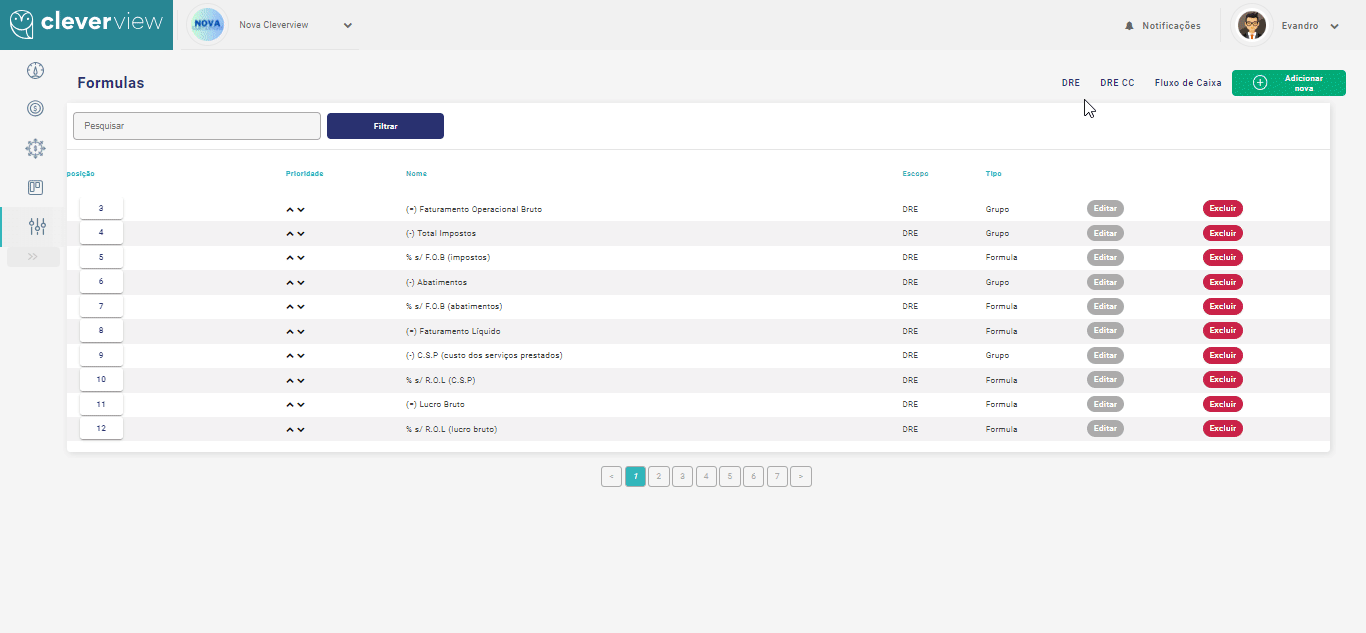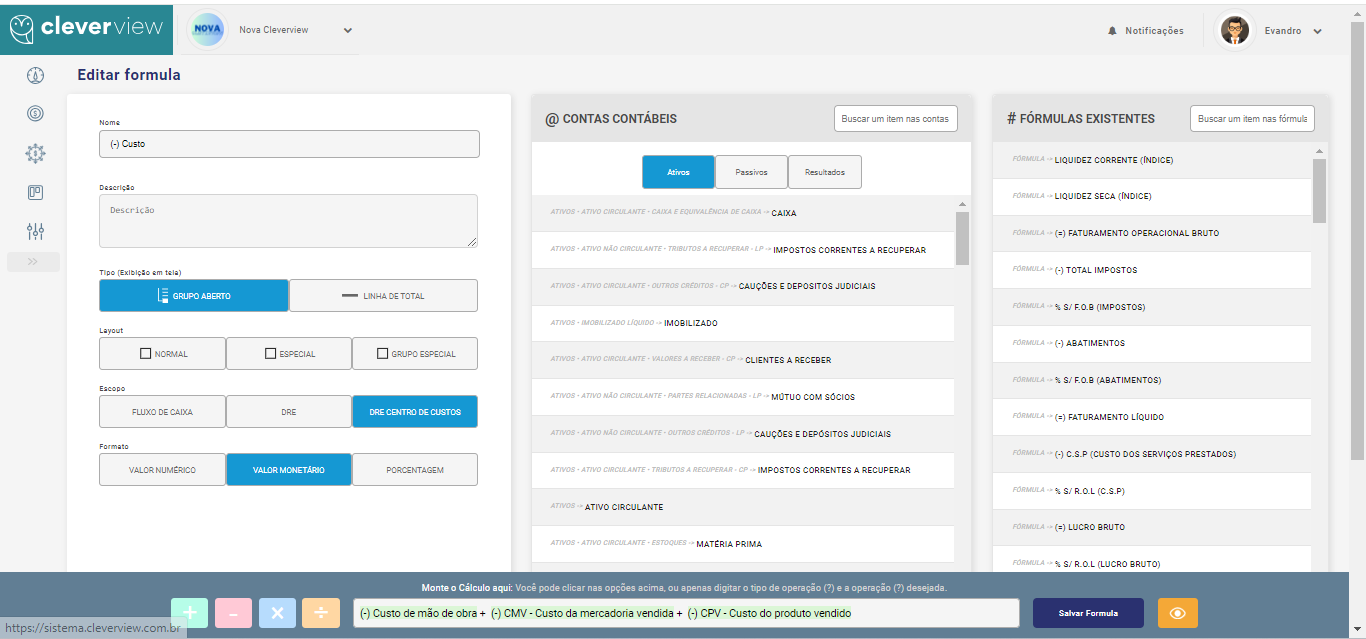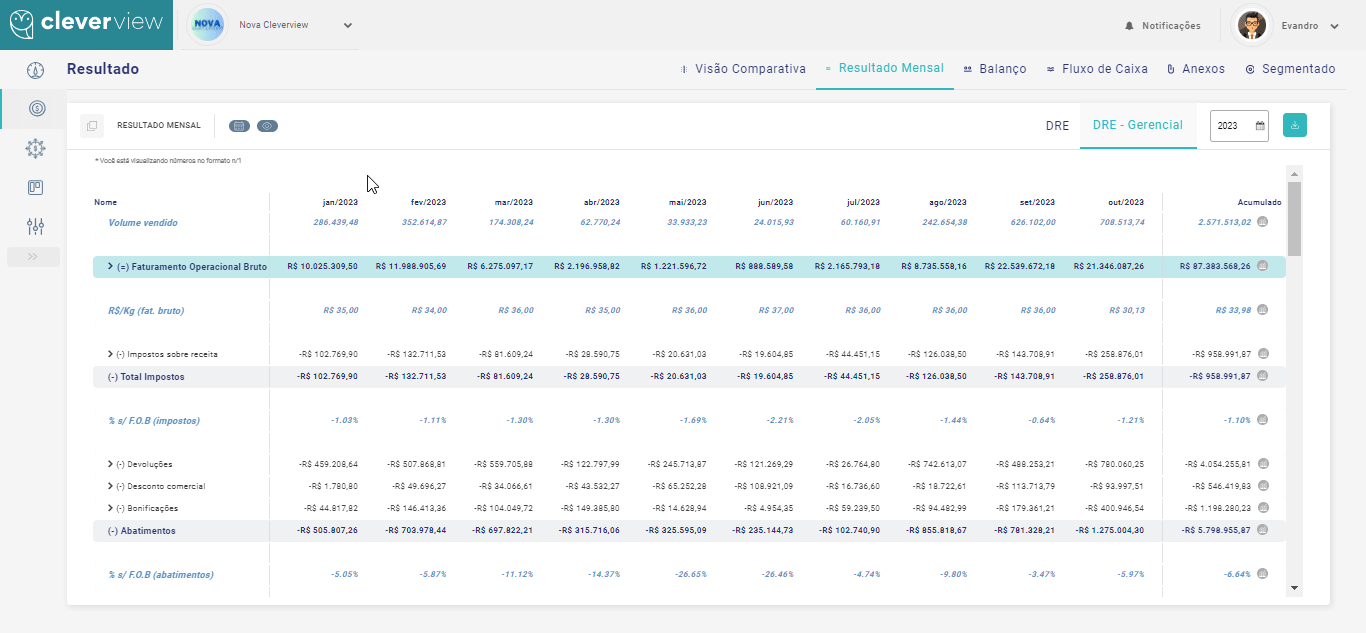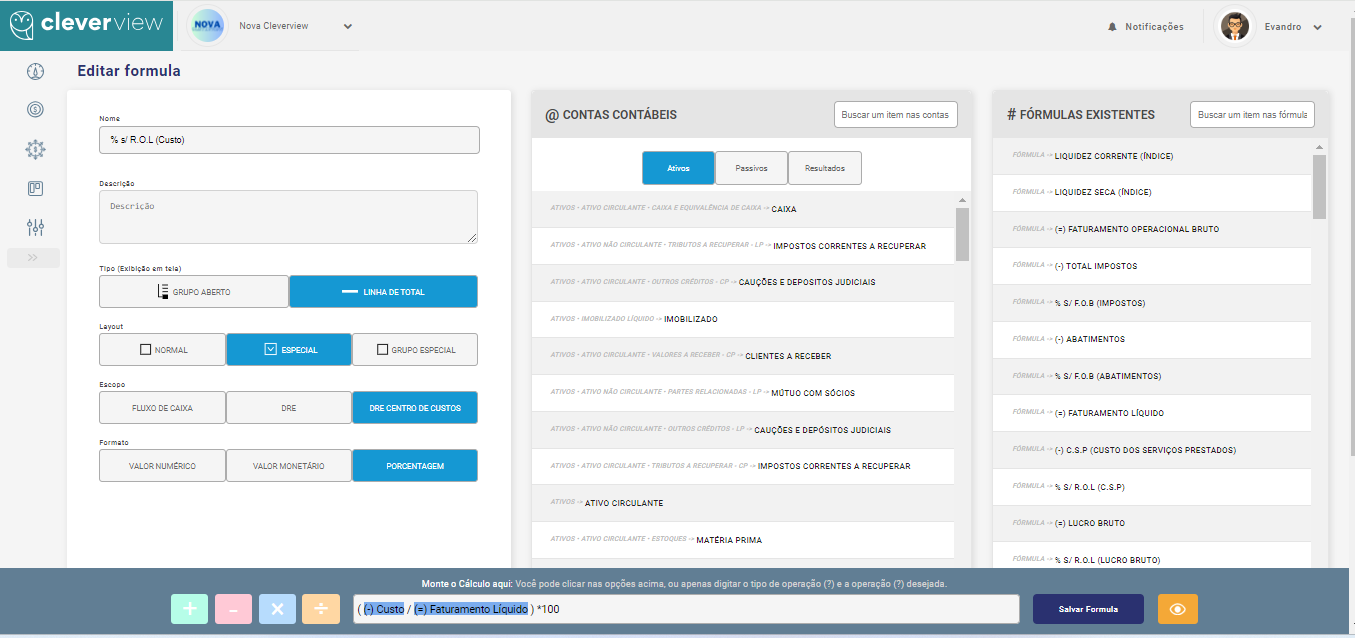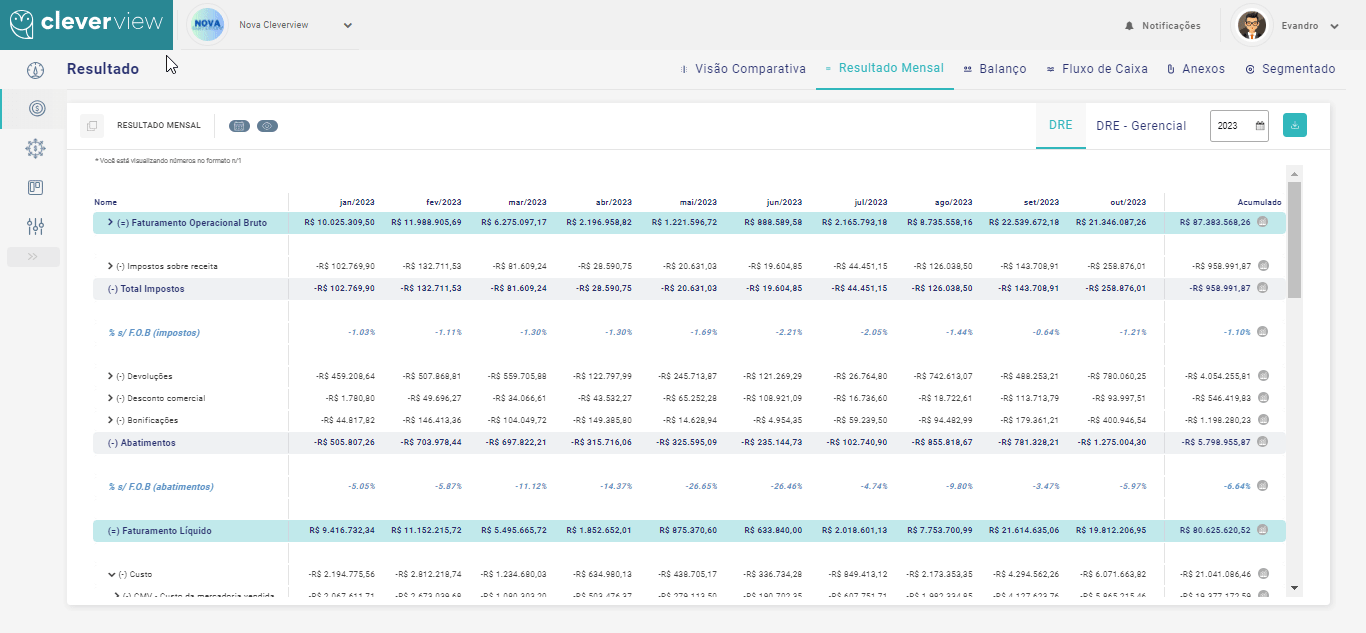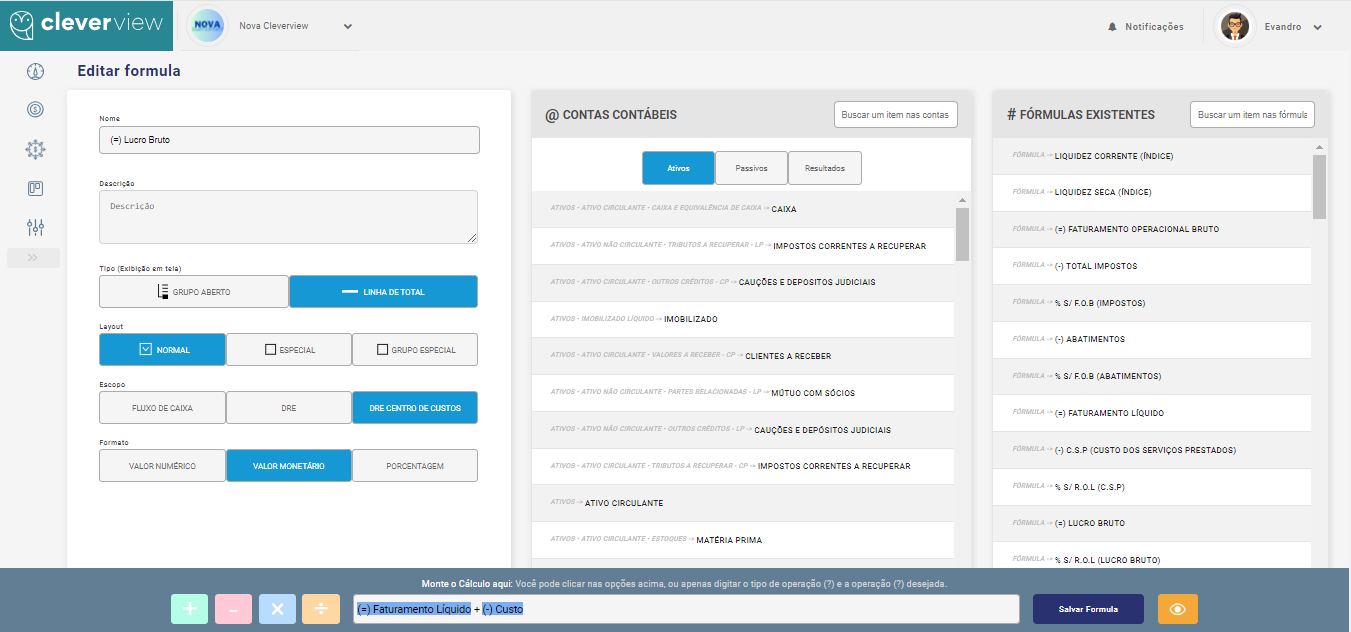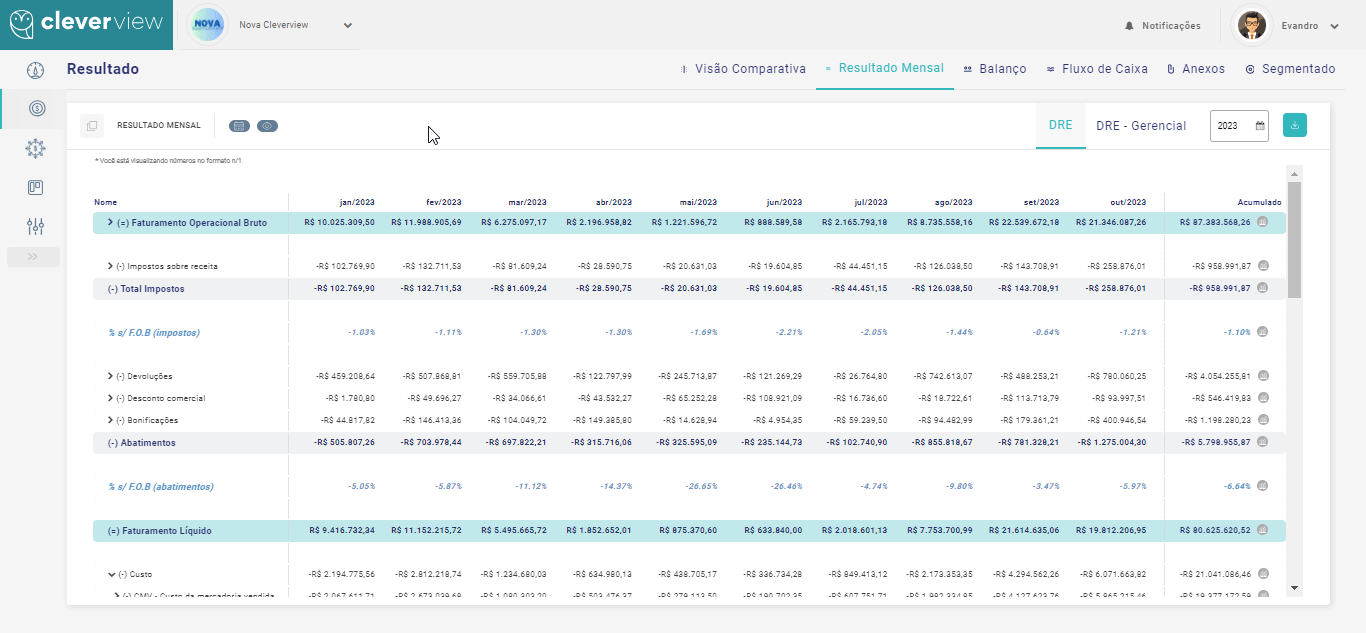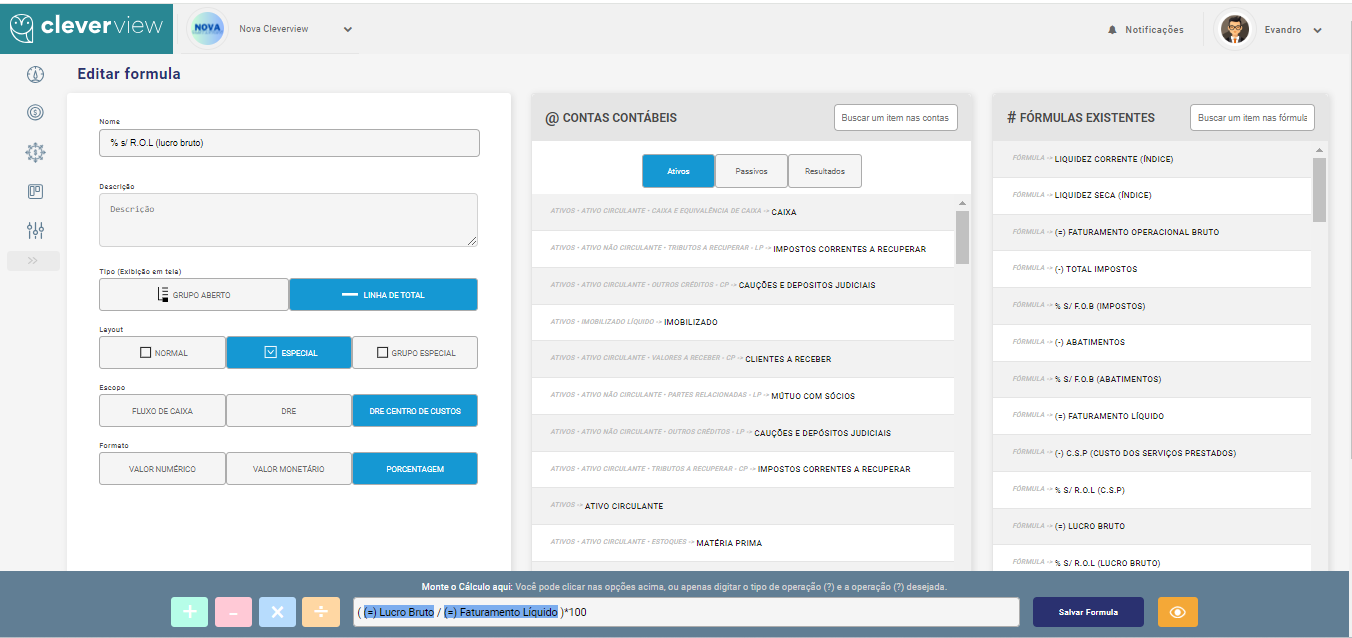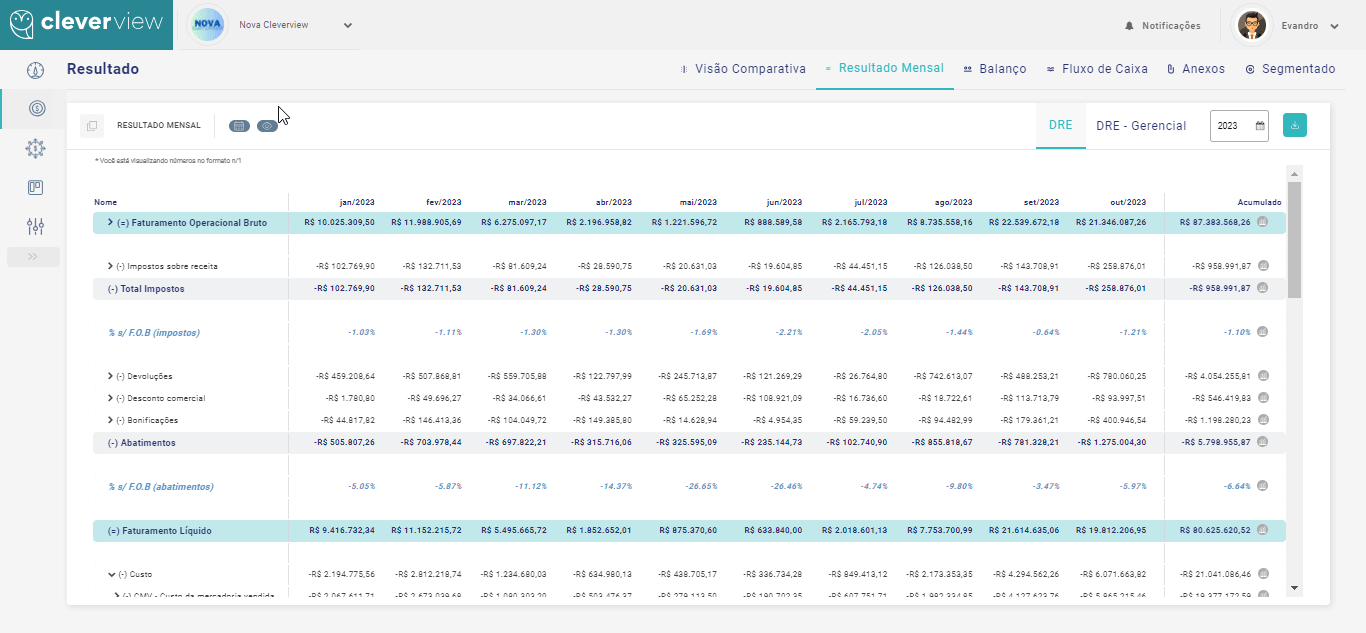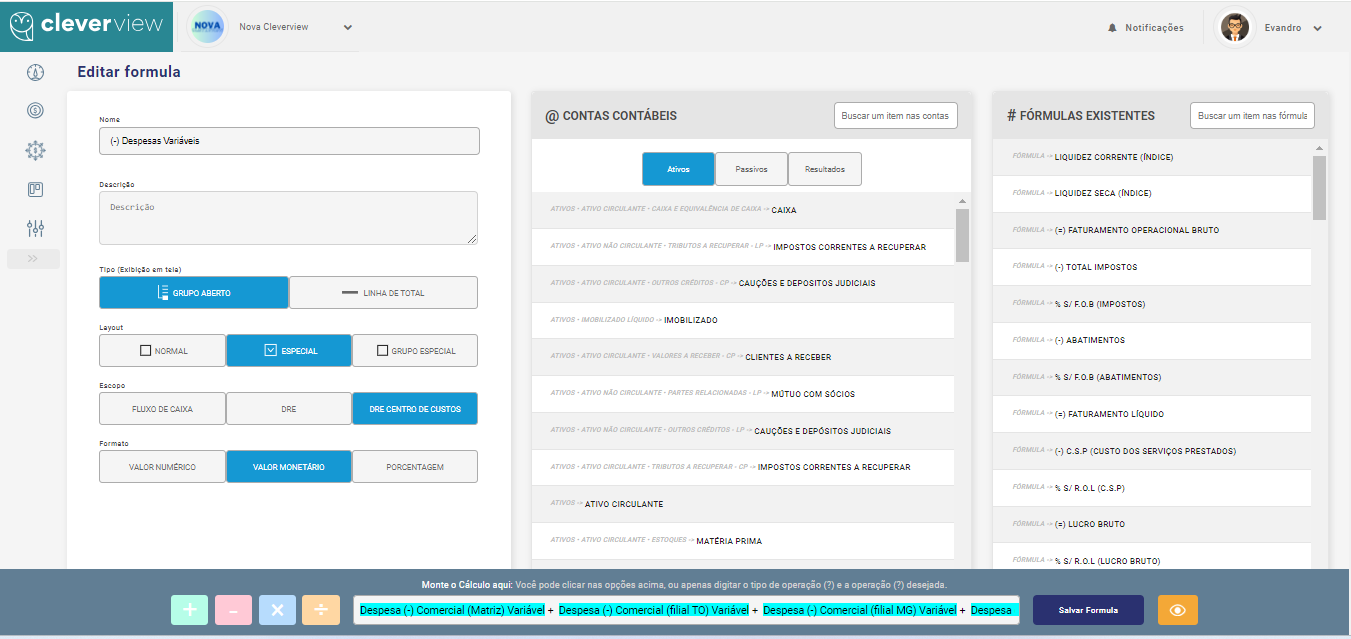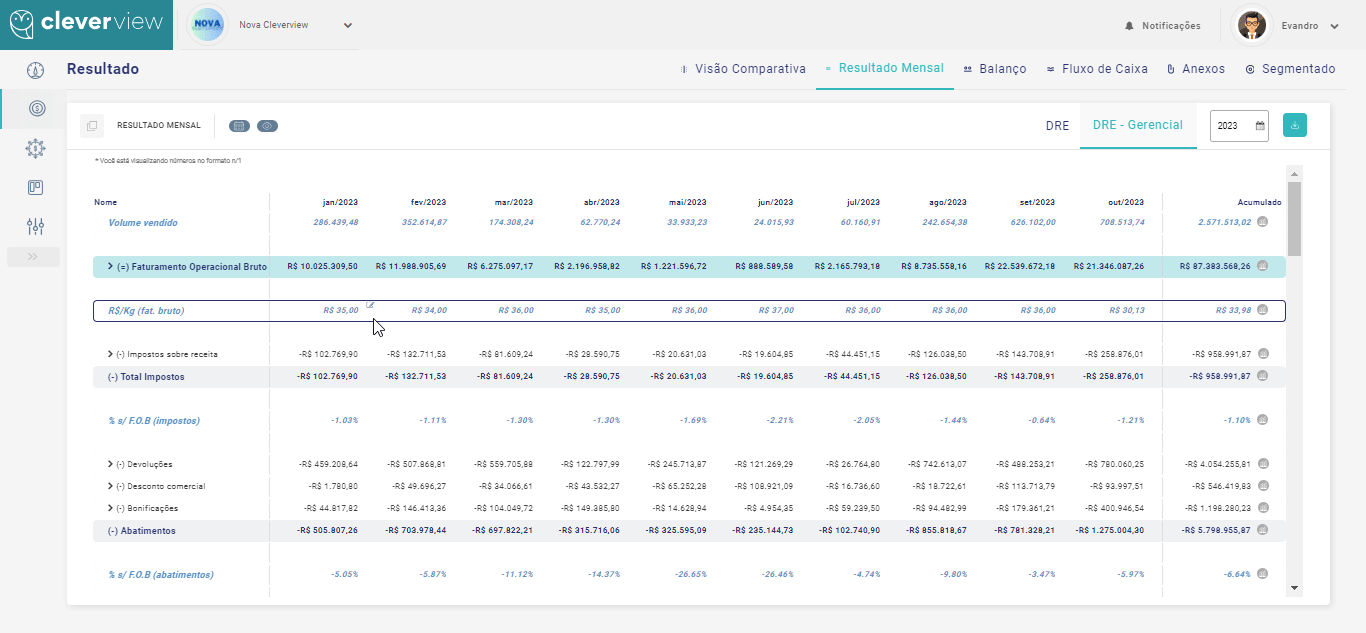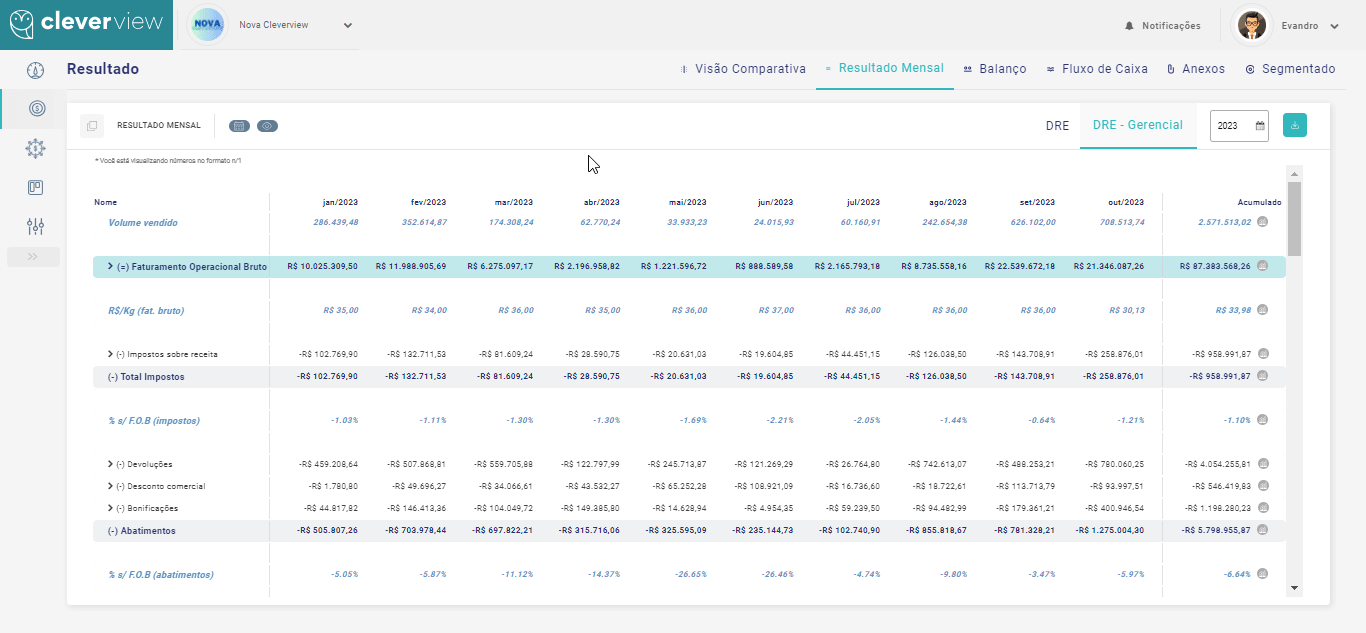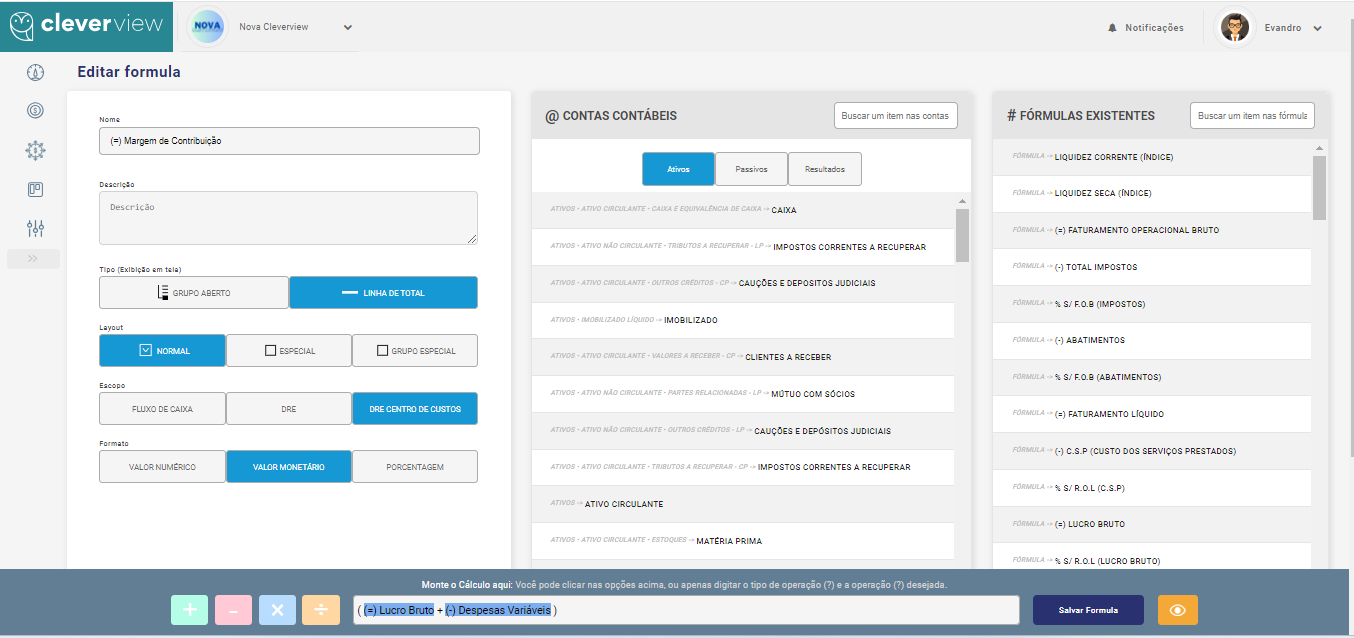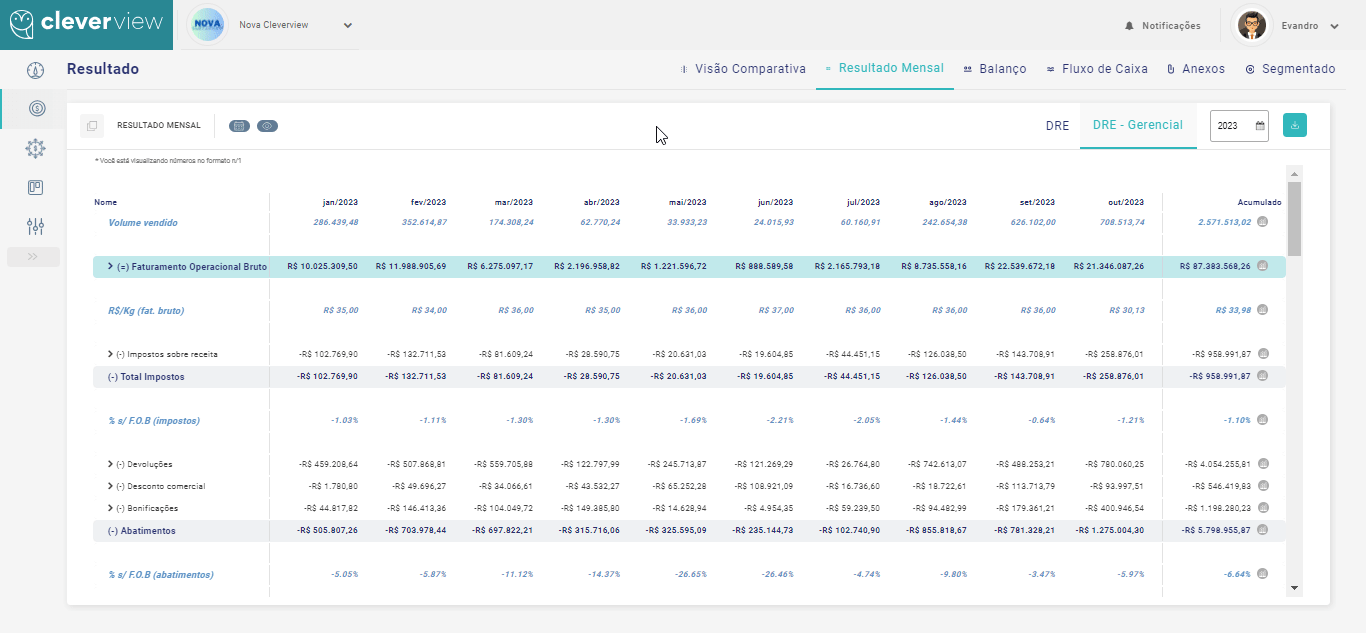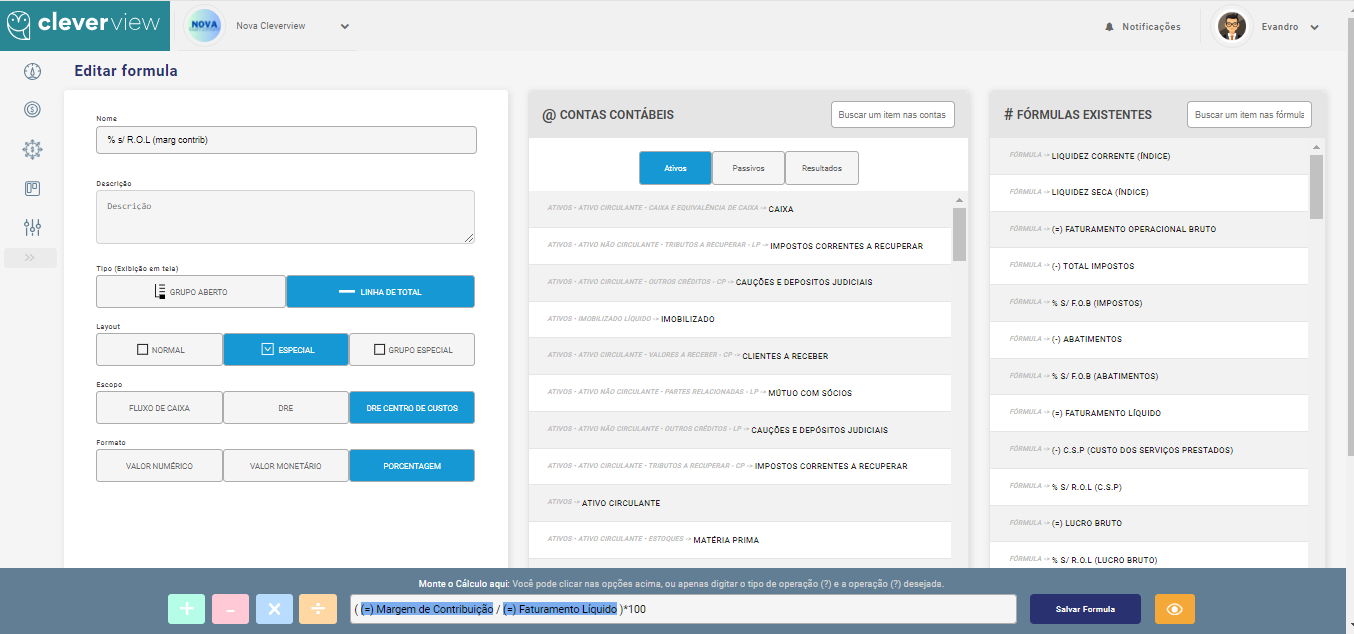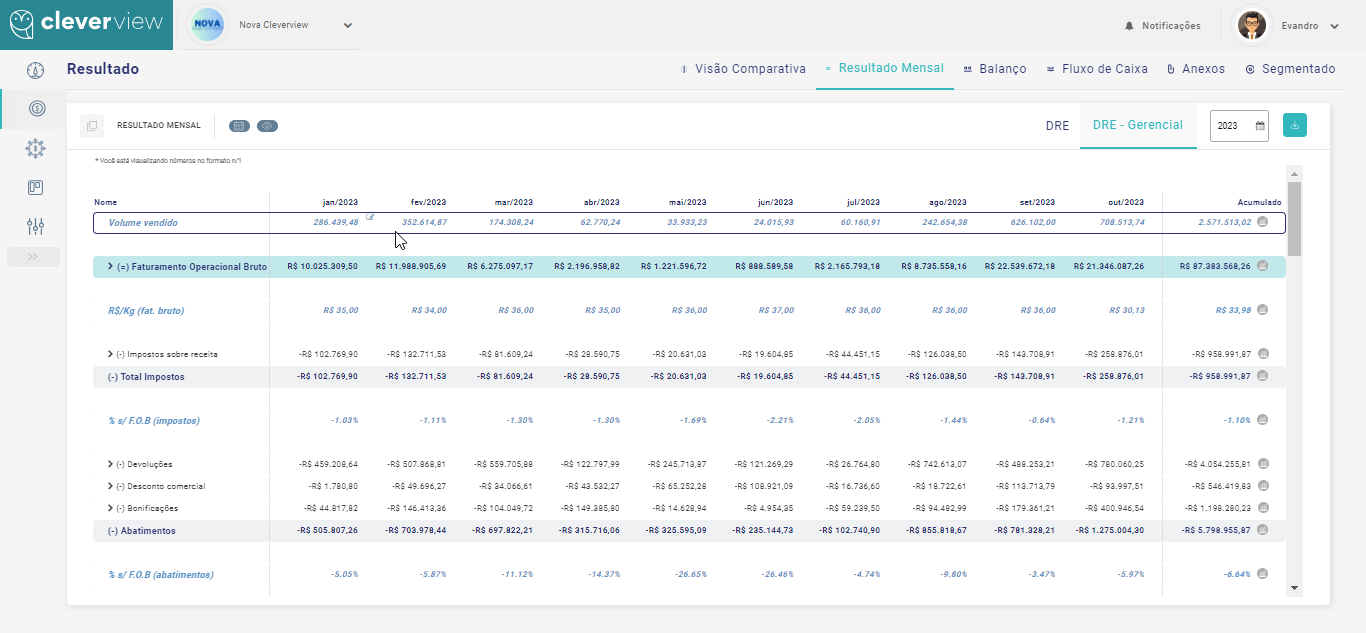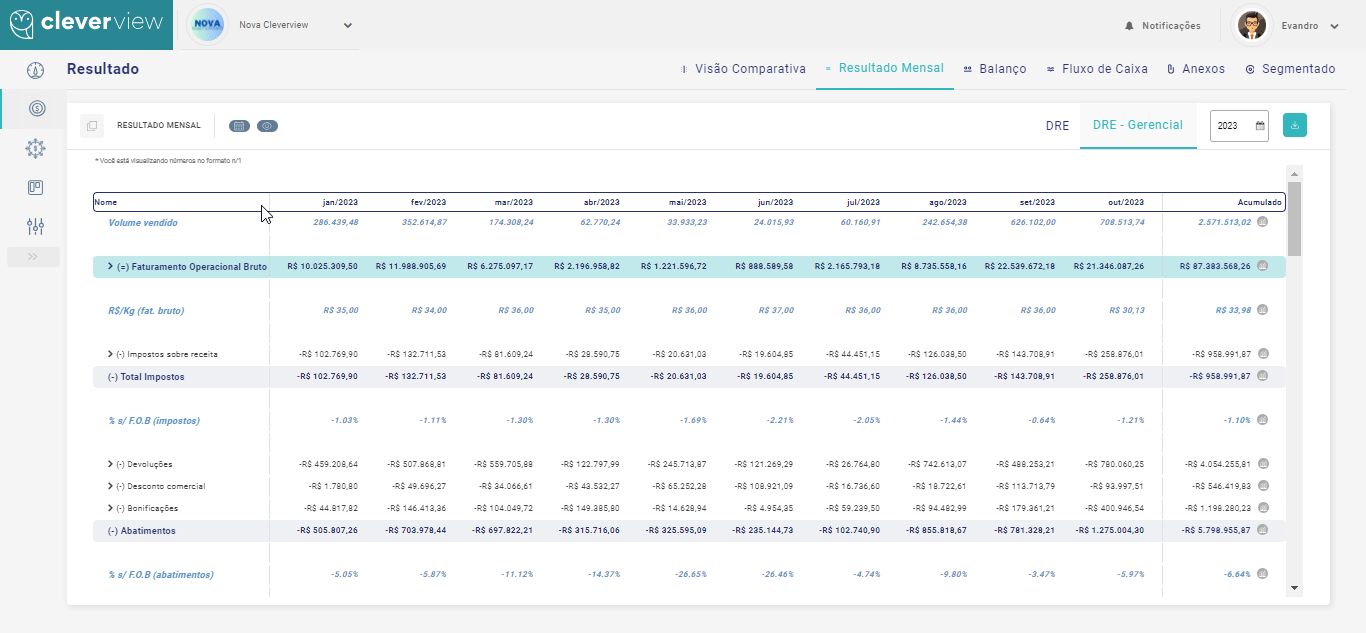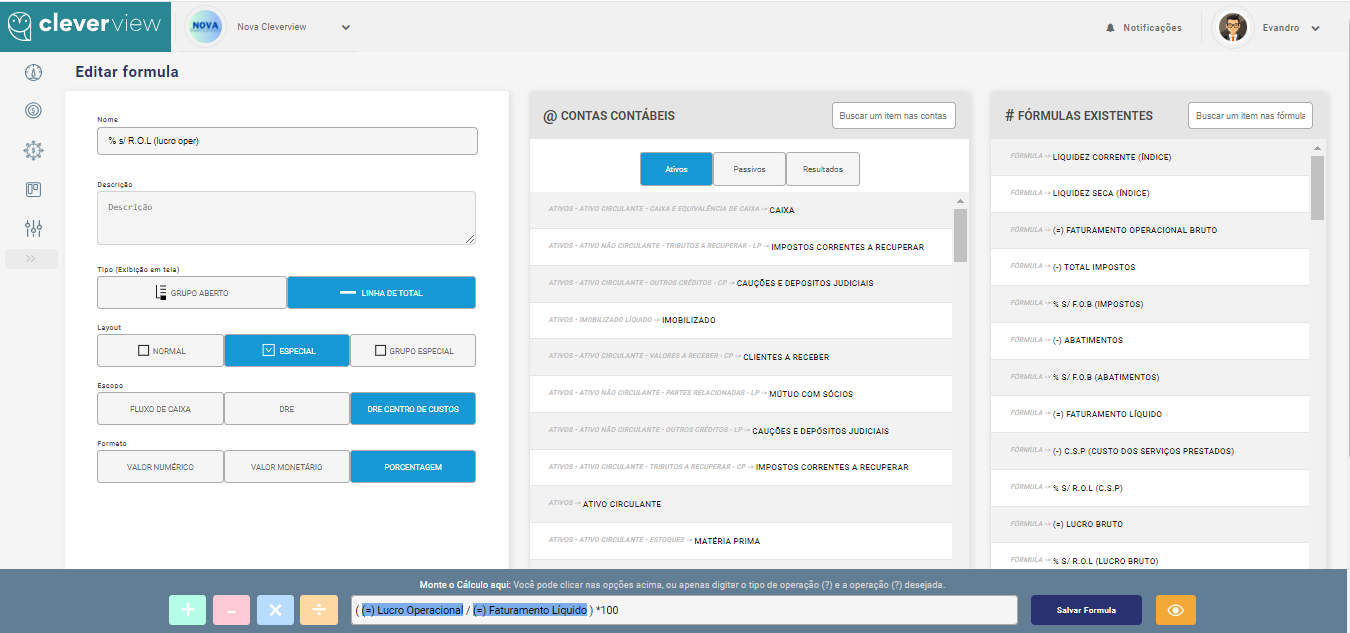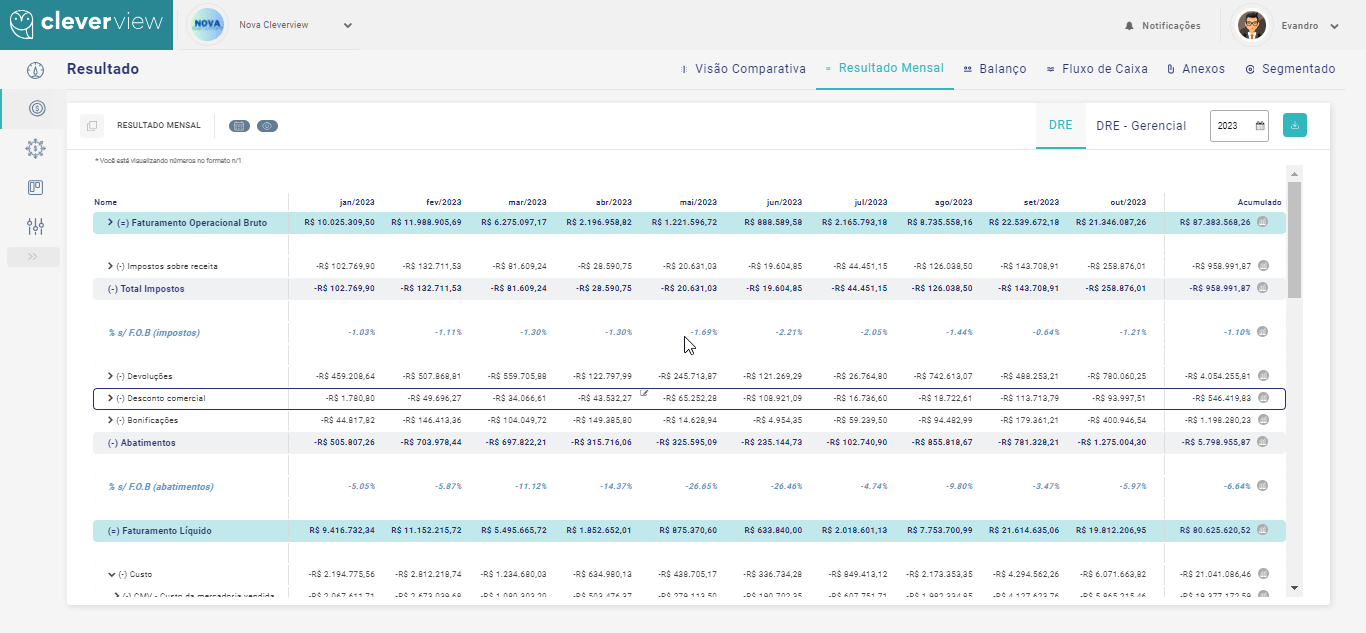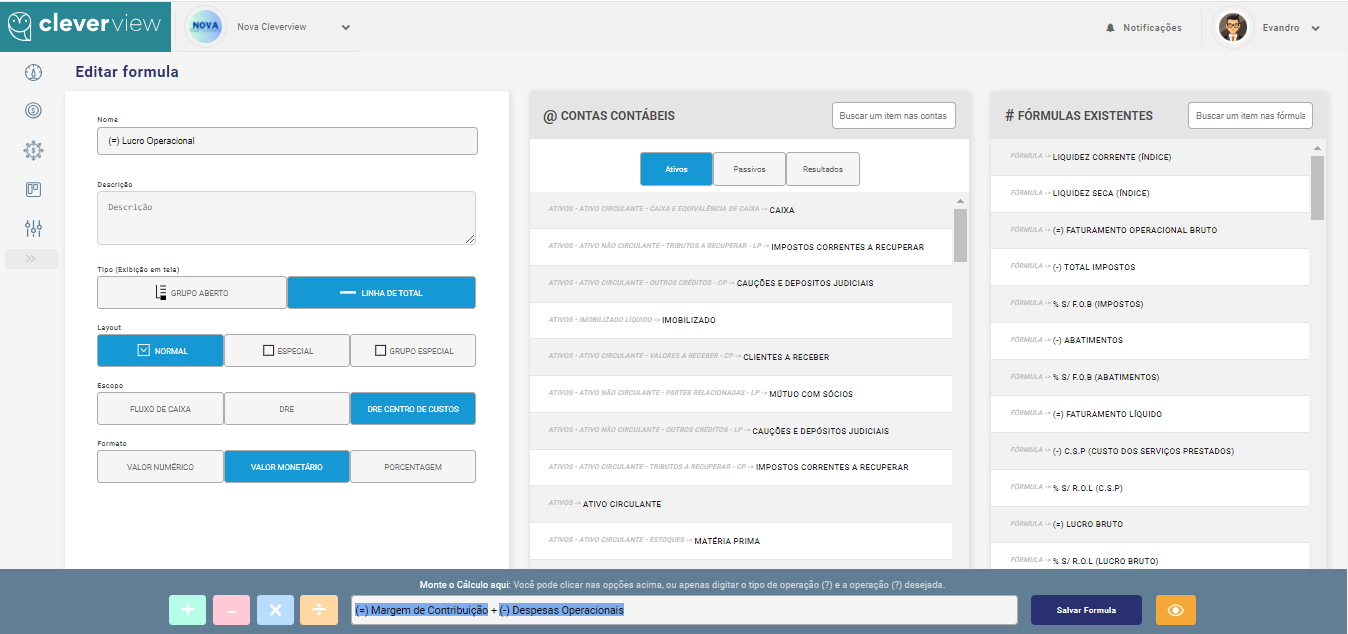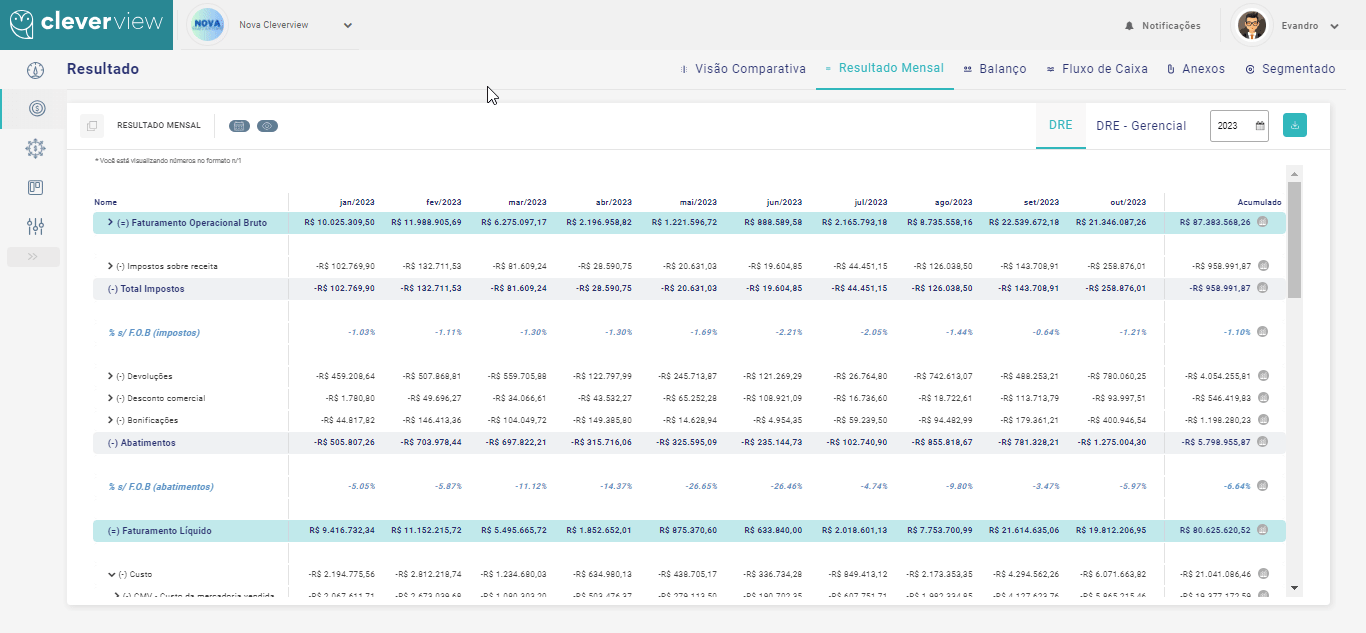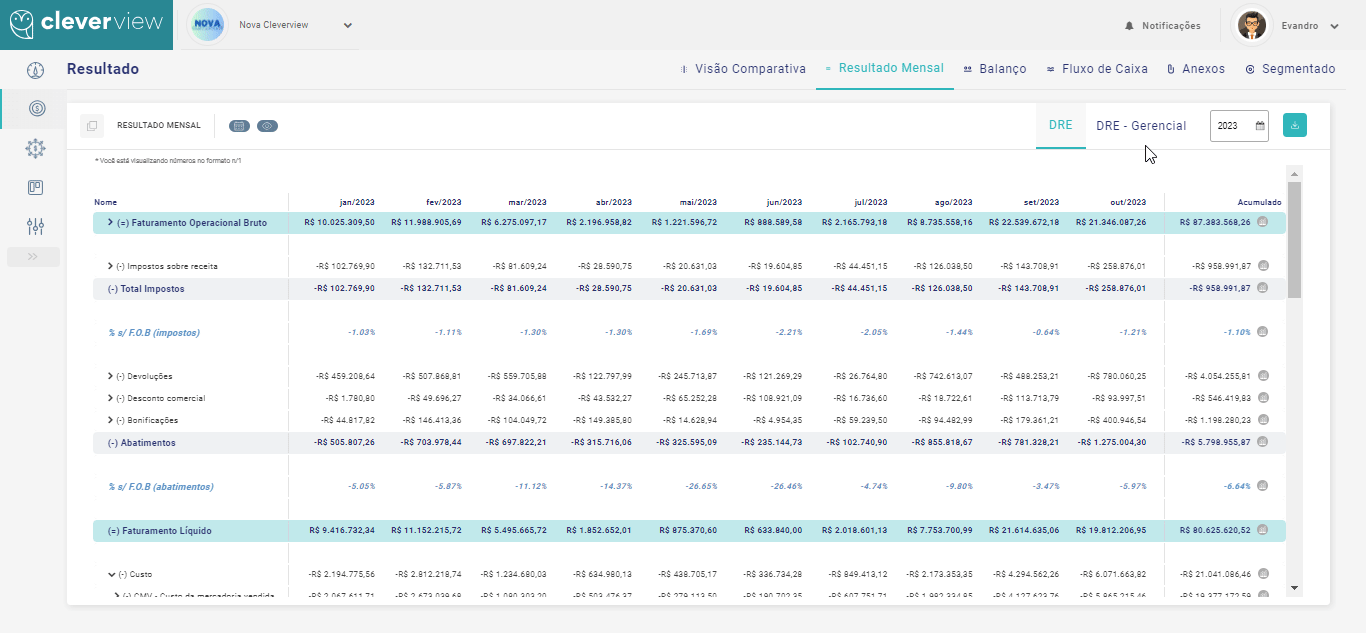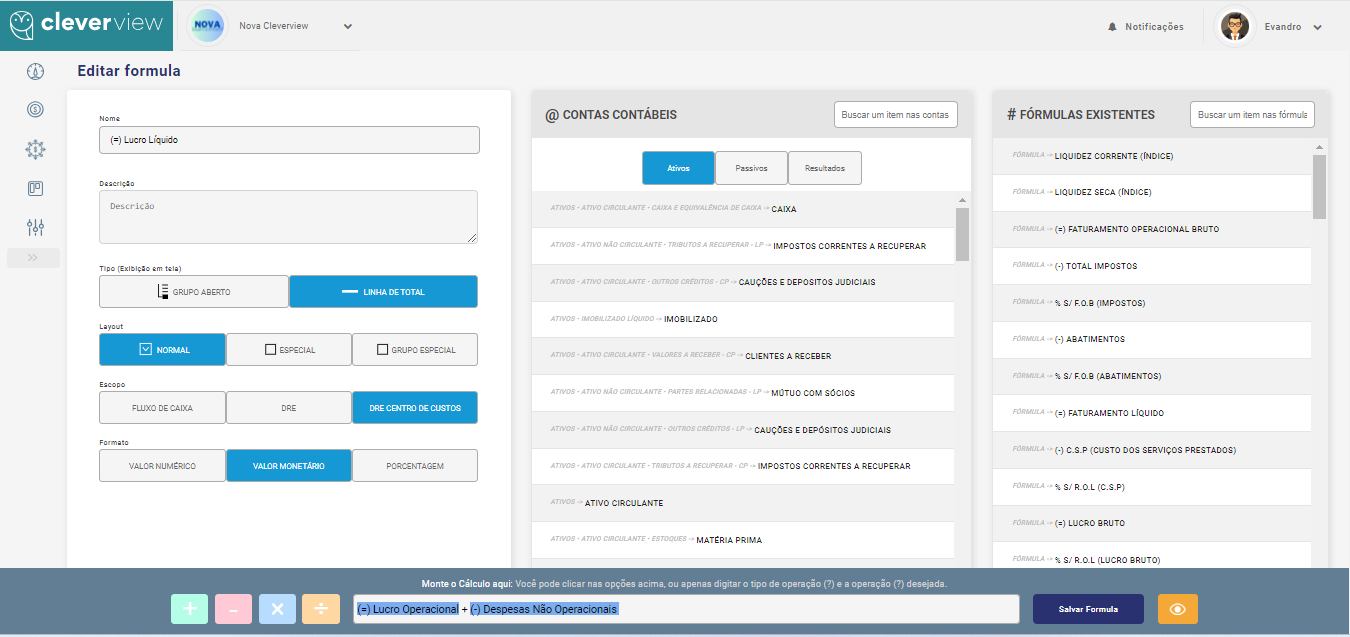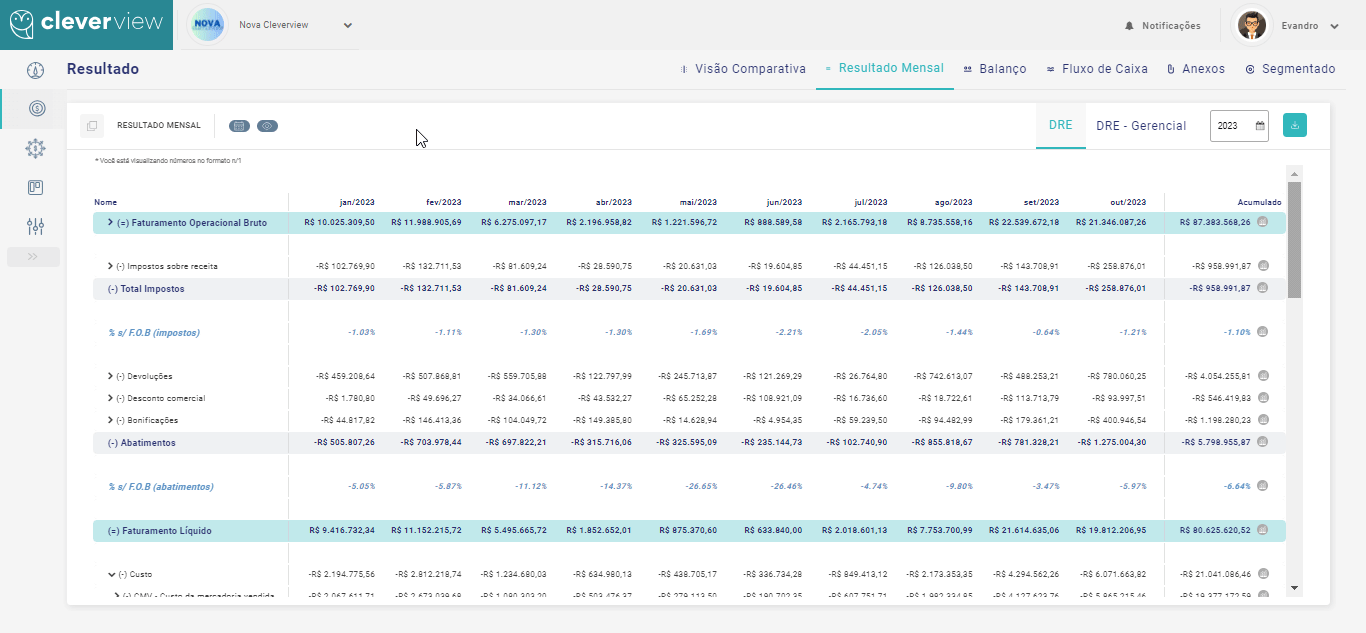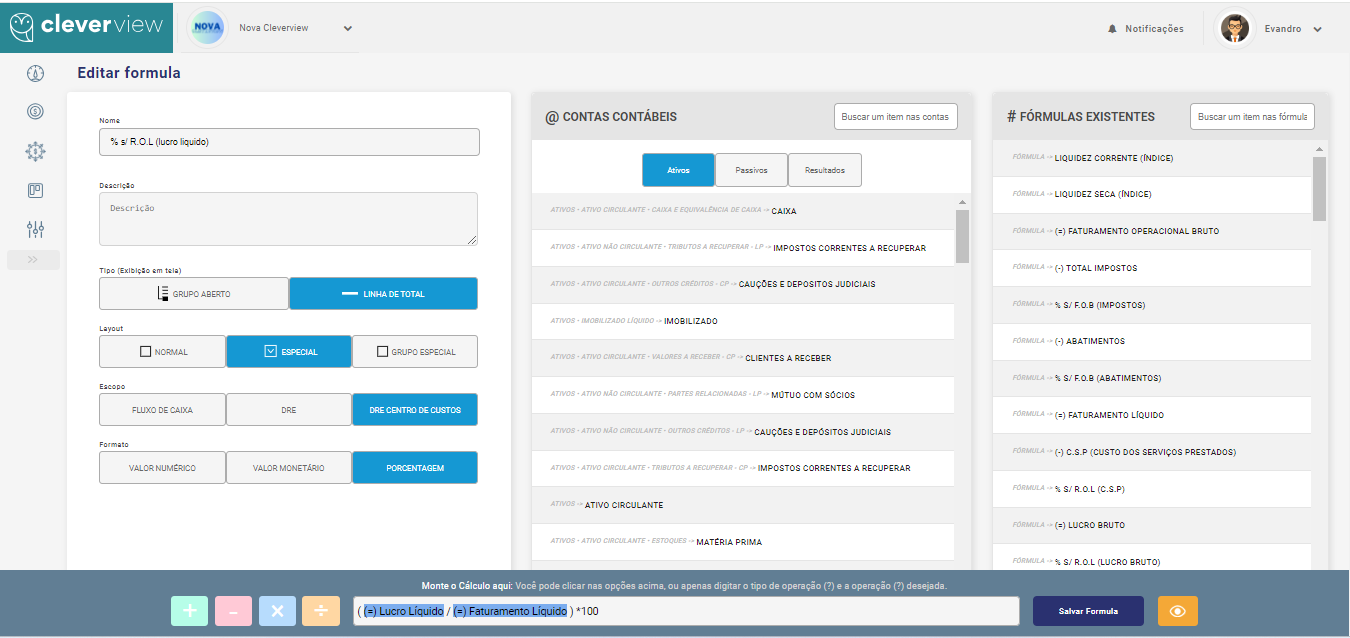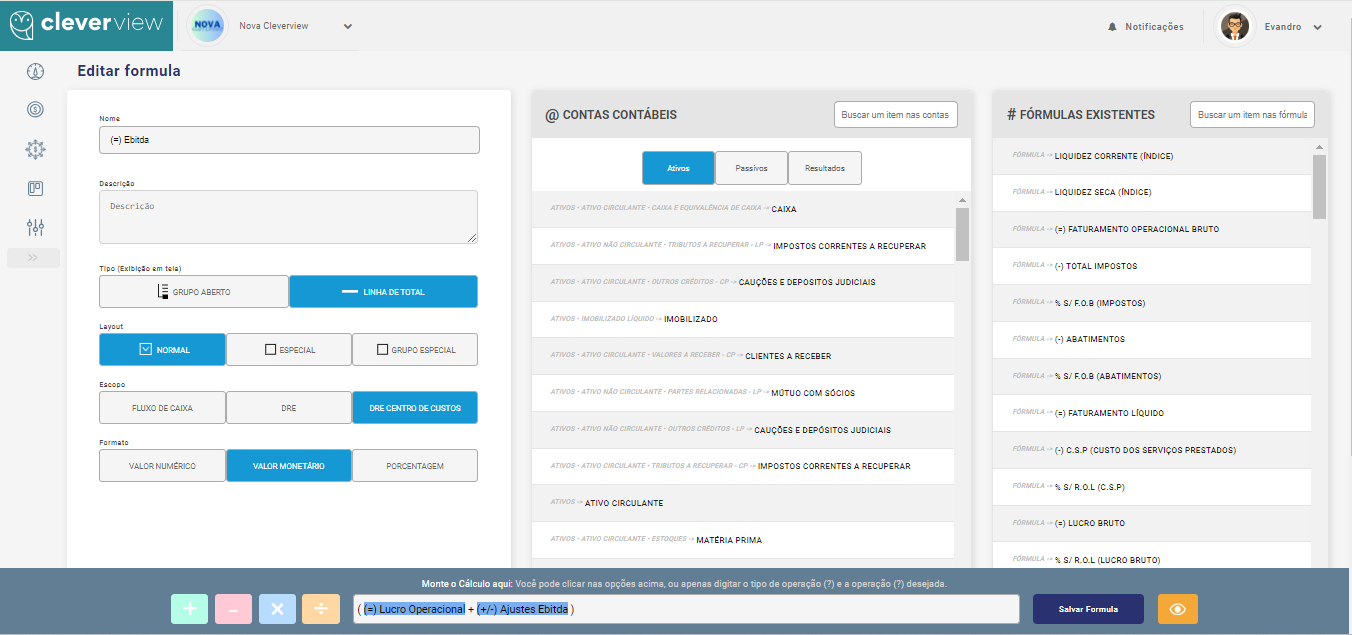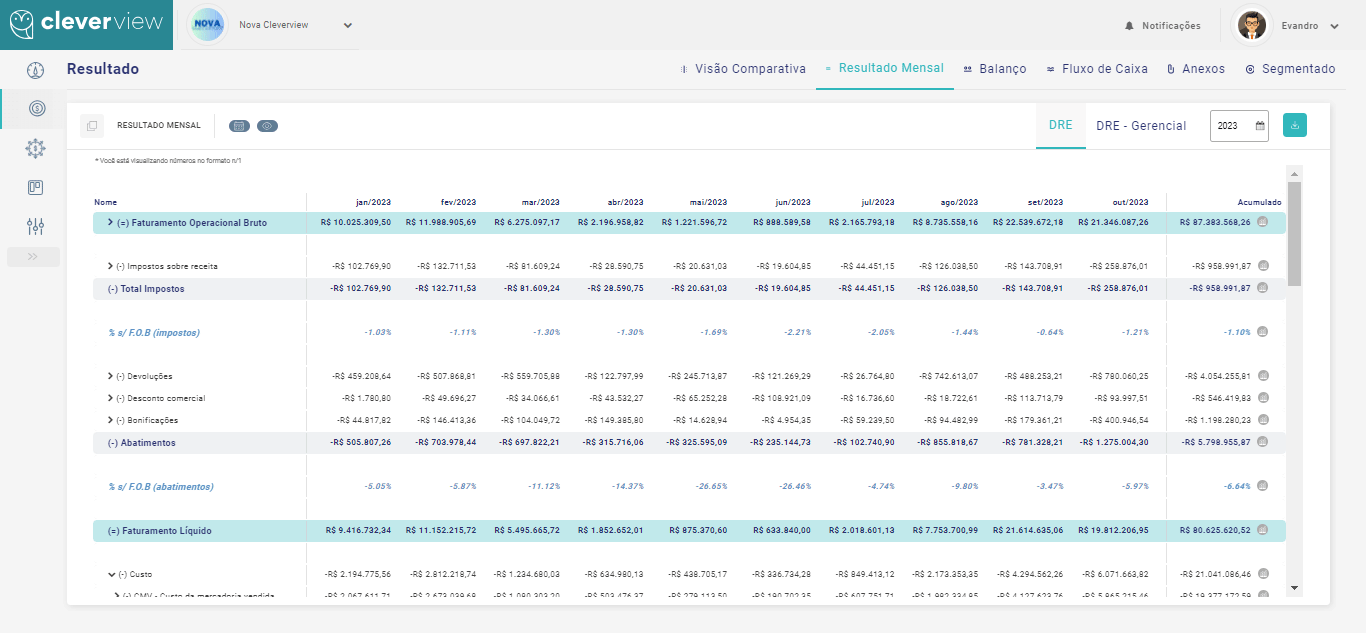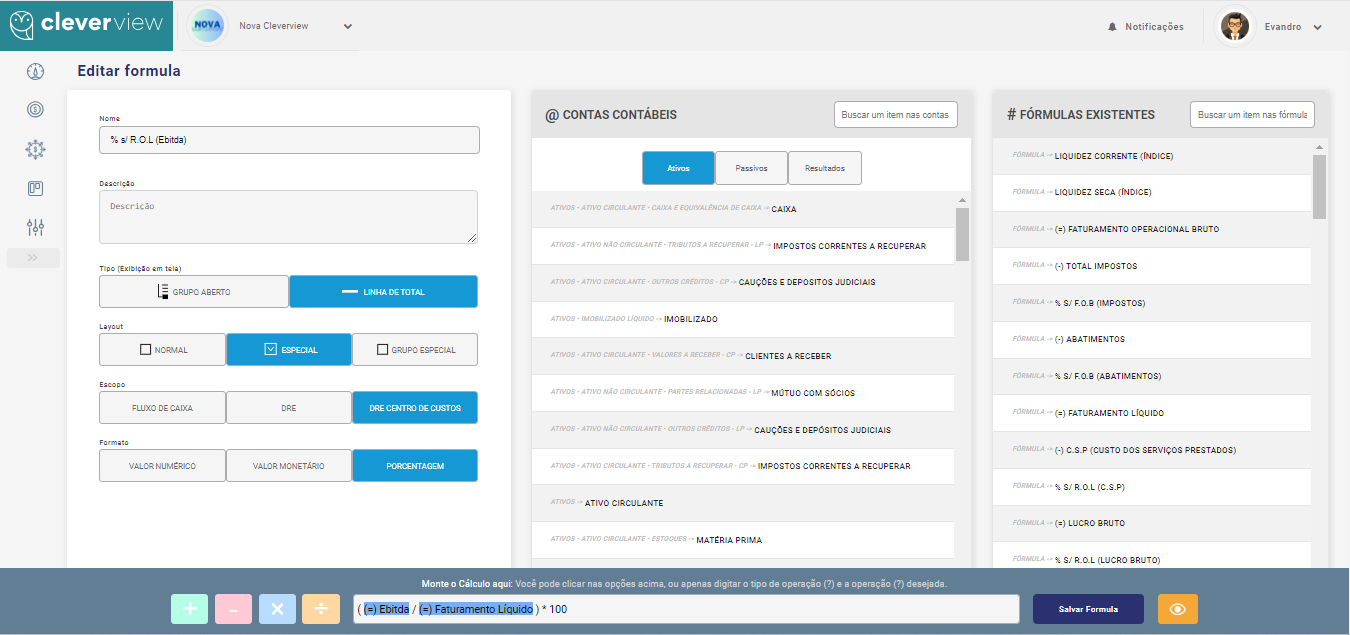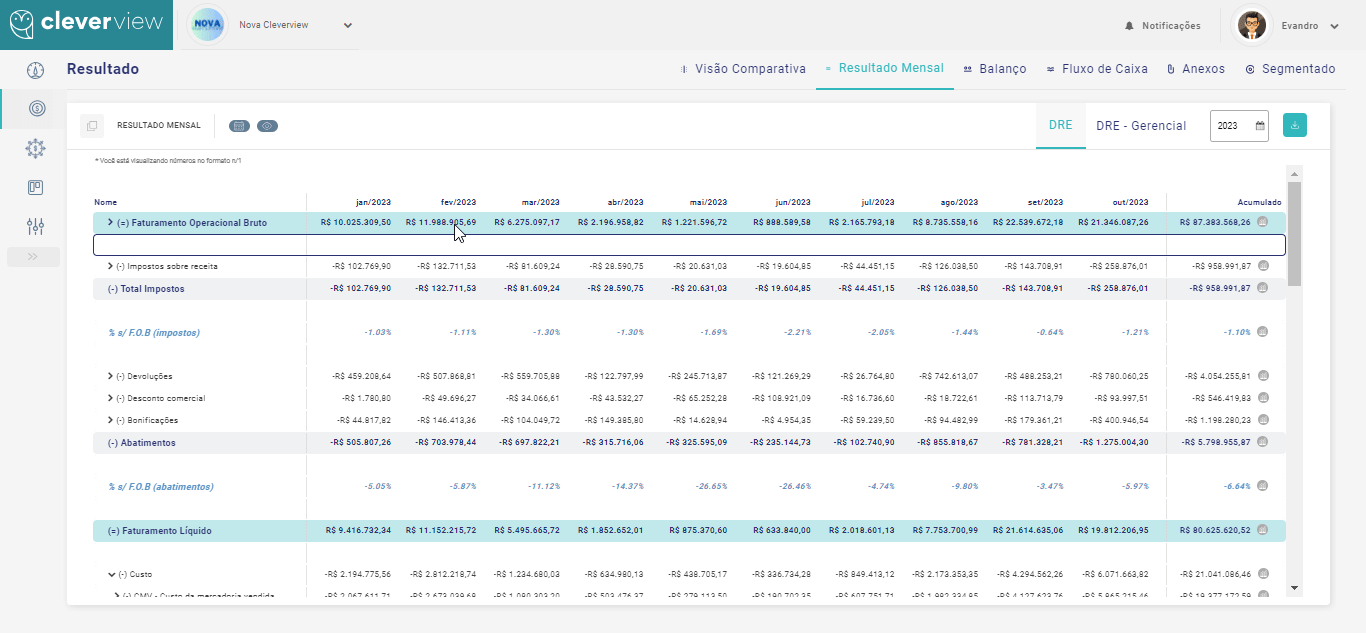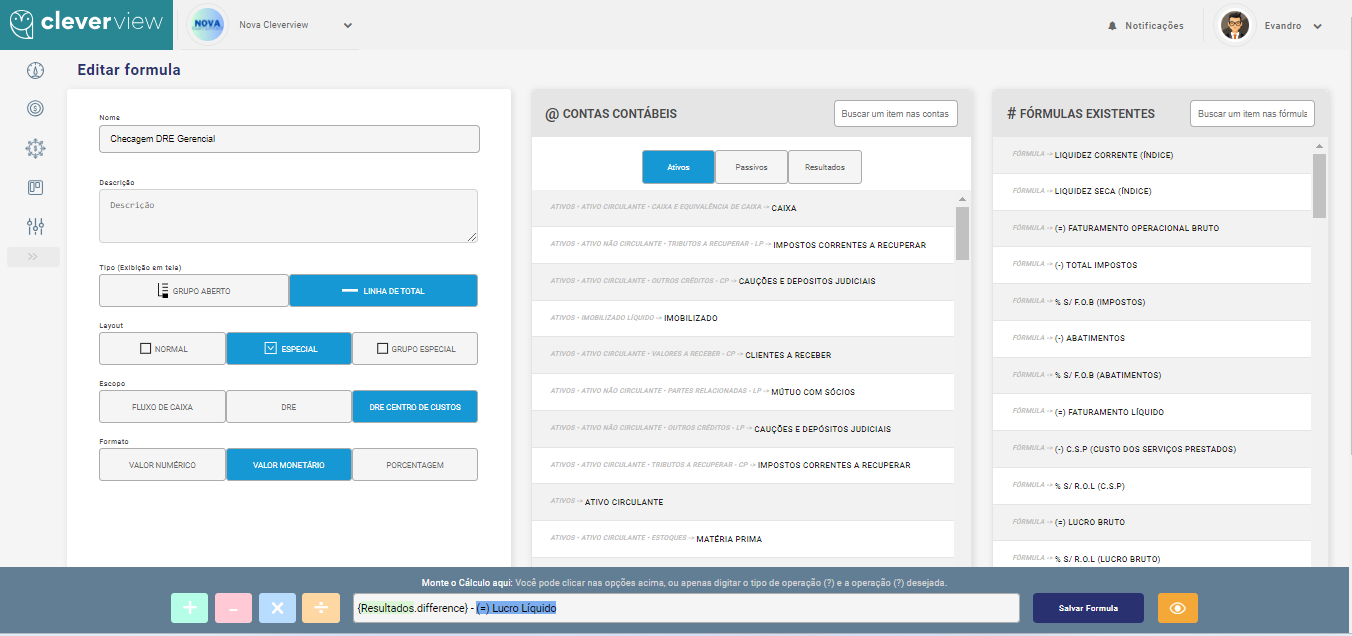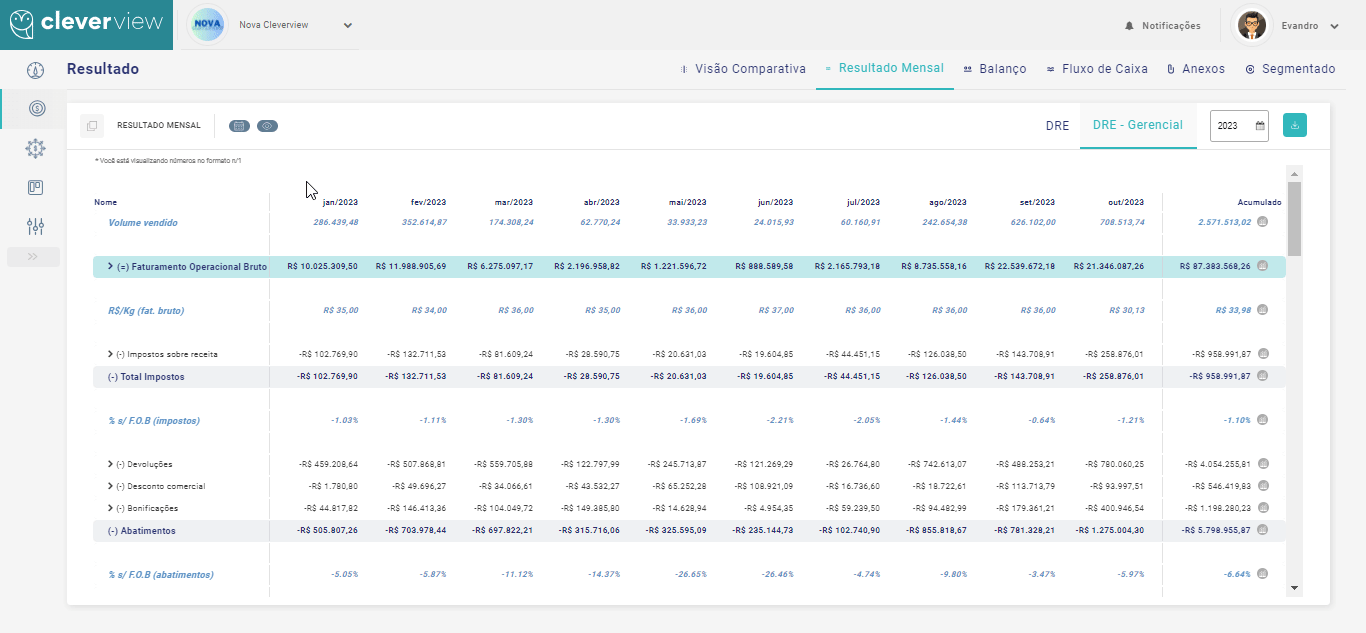IMPORTANTE! Se ainda não entende o que é uma fórmula, dê uma olhada no post “Entendendo as fórmulas do sistema“, esse conhecimento é necessário para seguir com a criação de novas fórmulas!
- O objetivo deste Post é listar as fórmulas necessárias para se construir uma DRE Gerencial no Padrão Cleverview.
- É importante reforçar que não é obrigatório adotar o formato a seguir, o app é flexível e permite alterar nomes, formatos e a memória de cálculo conforme desejado
IMPORTANTE!
- Adicione as fórmulas na Ordem que está disposto abaixo, e após isso clique em “Salvar Fórmula”. Seguir a ordem é muito importante!
- Algumas fórmulas já foram criadas na DRE são replicadas para a DRE Gerencial quando selecionada a opção
 . Sendo assim, você precisará criar apenas as fórmulas adicionais detalhadas abaixo. Caso tenha alguma dúvida Clique aqui para voltar uma etapa e criar as fórmulas da DRE.
. Sendo assim, você precisará criar apenas as fórmulas adicionais detalhadas abaixo. Caso tenha alguma dúvida Clique aqui para voltar uma etapa e criar as fórmulas da DRE.
Vamos continuar?
1.Nome: (=) Faturamento Operacional Bruto
- Já criado na DRE. Clique aqui para voltar uma etapa e criar as fórmulas da DRE.
2.Nome: (-) Total Impostos
- Já criado na DRE. Clique aqui para voltar uma etapa e criar as fórmulas da DRE.
3.Nome: % s/ F.O.B (impostos)
- Já criado na DRE. Clique aqui para voltar uma etapa e criar as fórmulas da DRE.
4.Nome: (-) Abatimentos
- Já criado na DRE. Clique aqui para voltar uma etapa e criar as fórmulas da DRE.
5.Nome: % s/ F.O.B (abatimentos)
- Já criado na DRE. Clique aqui para voltar uma etapa e criar as fórmulas da DRE.
6.Nome: (=) Faturamento Líquido
- Já criado na DRE. Clique aqui para voltar uma etapa e criar as fórmulas da DRE.
7.Nome: (-) Custo
- Descrição: Nenhum
- Tipo / Layout: Grupo;
- Escopo: DRE Centro de Custos;
- Formato: Monetário;
- Fórmula: @(-) CMV – Custo da Mercadoria Vendida + @(-) CPV – Custo do Produto vendido
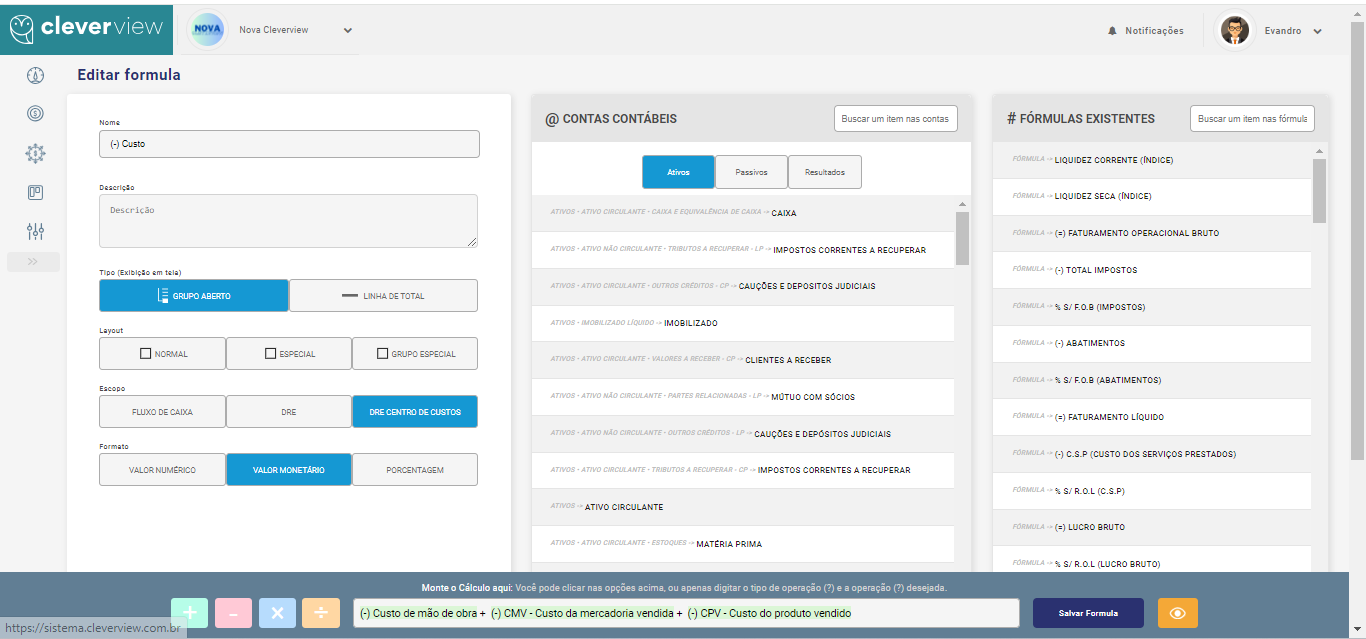
Assim você verá “(-) Custo” na página de resultados:
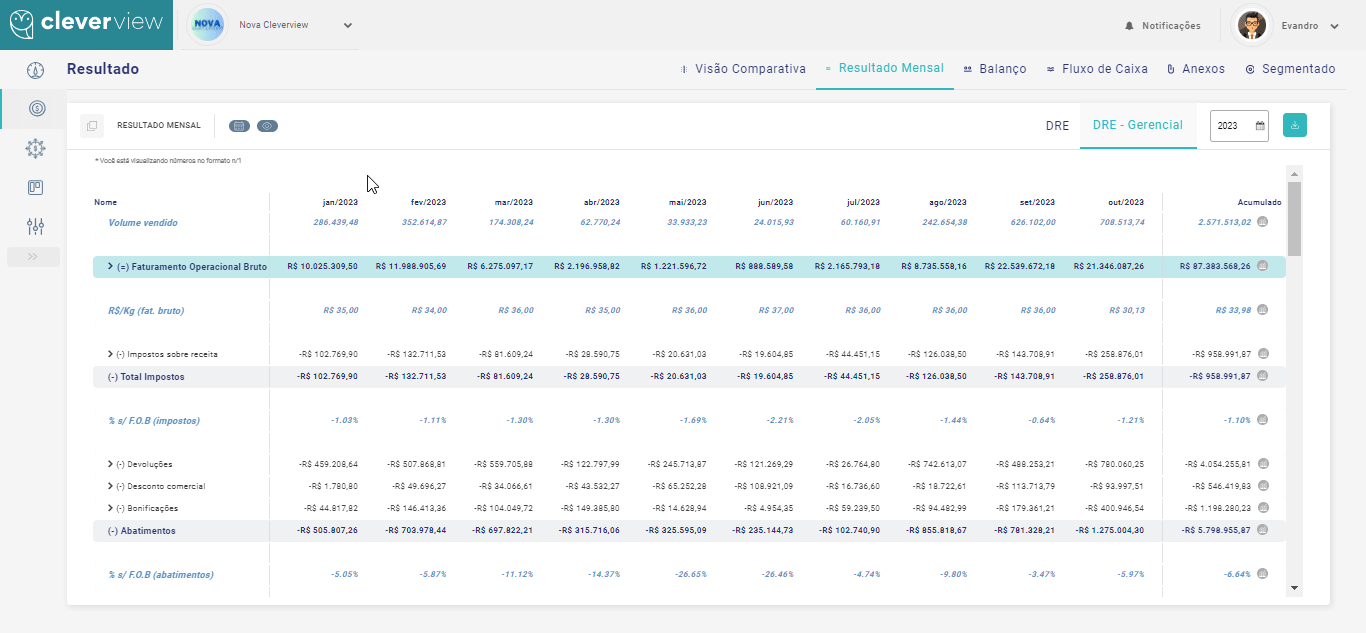
8.Nome: % s/ R.O.L (custo )
- Descrição: Nenhum
- Tipo / Layout: Fórmula / Especial;
- Escopo: DRE Centro de Custos;
- Formato: Percentual;
- Fórmula: ( #(-) Custo / #(=) Faturamento Líquido )*100
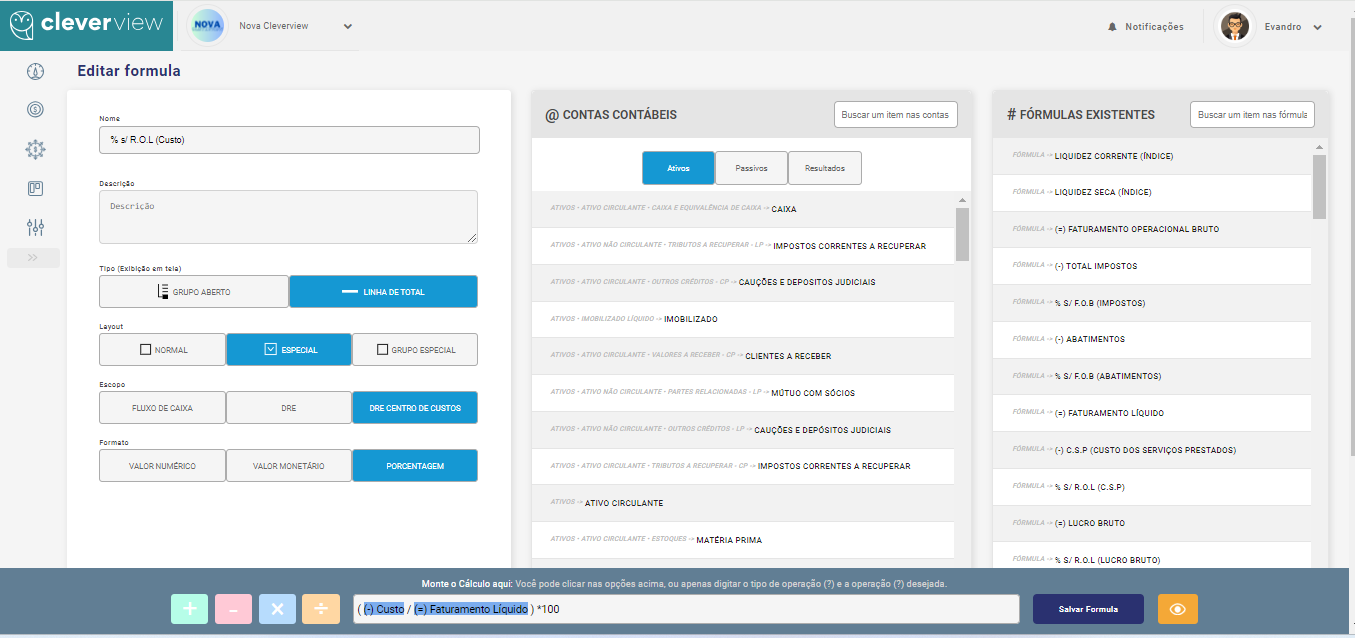
Assim você verá “% s/ R.O.L (custo )” na página de resultados:
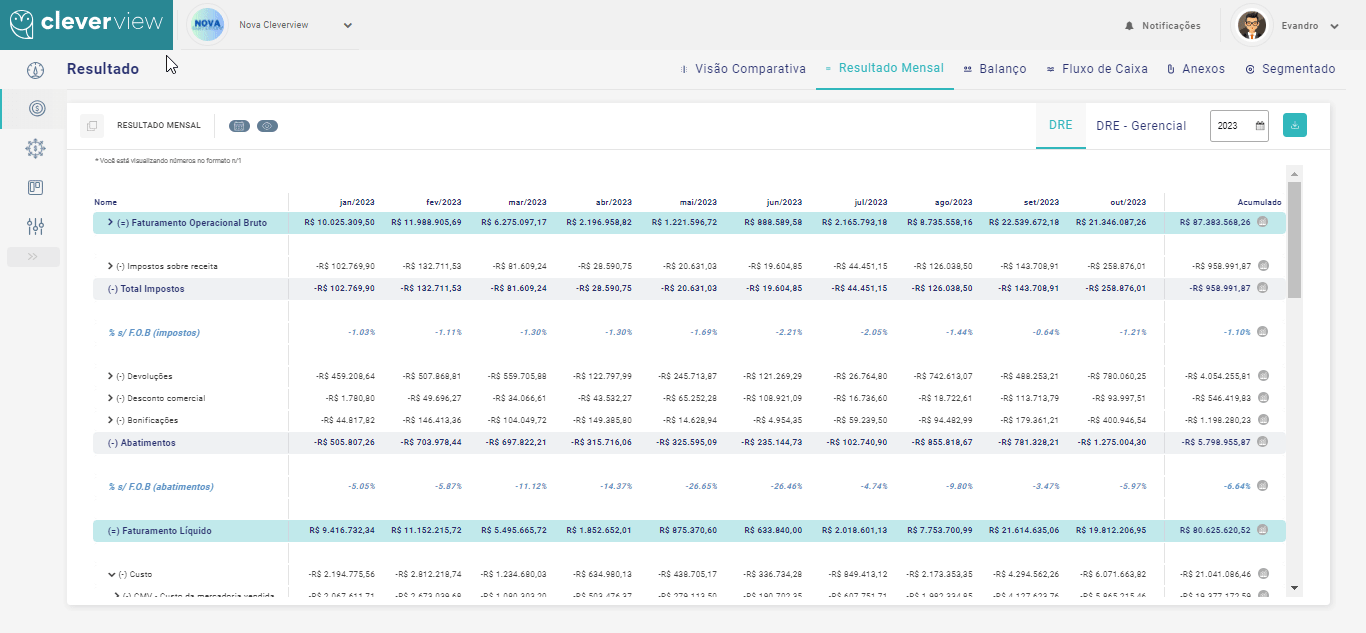
9.Nome: (=) Lucro Bruto
- Descrição: Nenhum
- Tipo / Layout: Fórmula / Normal;
- Escopo: DRE Centro de Custos;
- Formato: Monetário;
- Fórmula: #(=) Faturamento Líquido + #(-) Custo variável
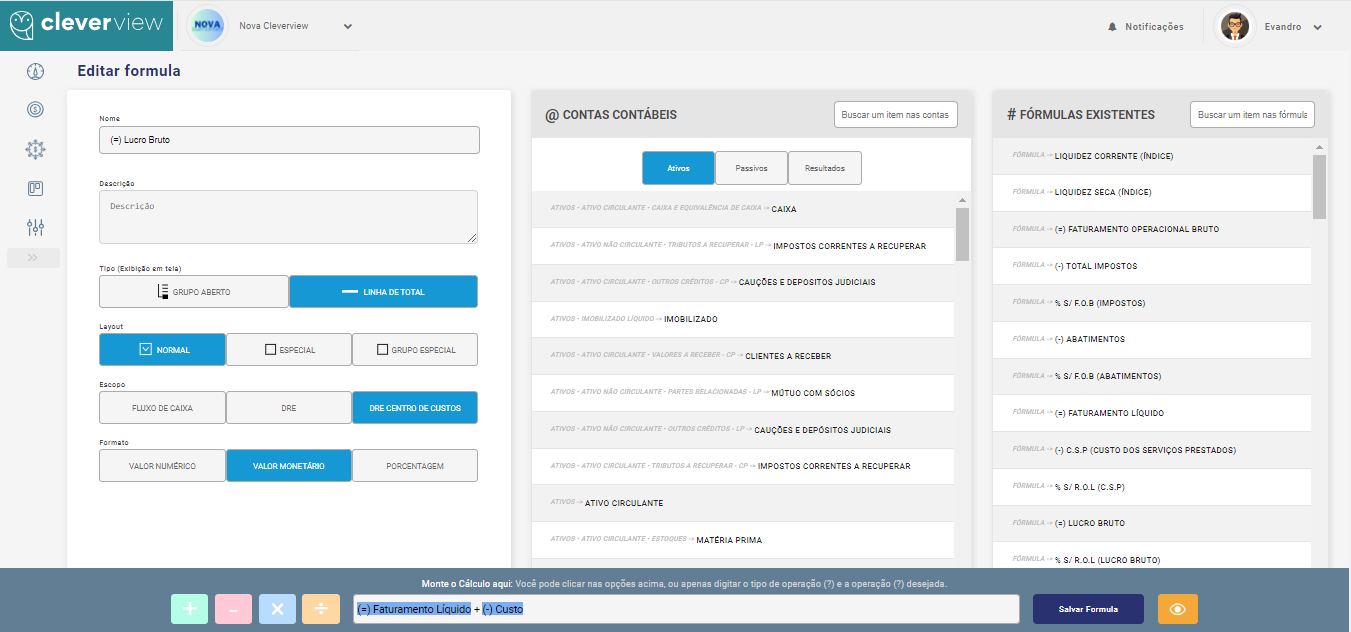
Assim você verá “(=) Lucro Bruto” na página de resultados:
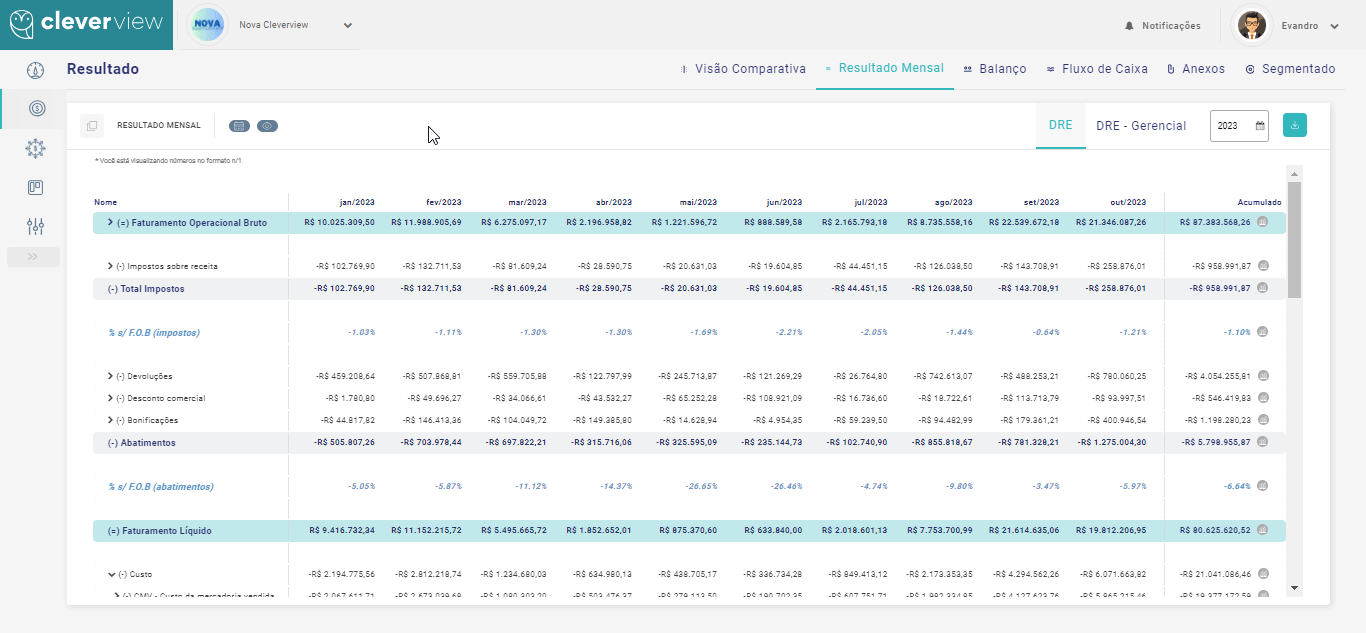
10.Nome: % s/R.O.L (lucro bruto)
- Descrição: Nenhum
- Tipo / Layout: Fórmula / Especial;
- Escopo: DRE;
- Formato: Percentual;
- Fórmula: ( #(=) Lucro Bruto [DRE – Centro de Custos] / #(=) Faturamento Líquido )*100
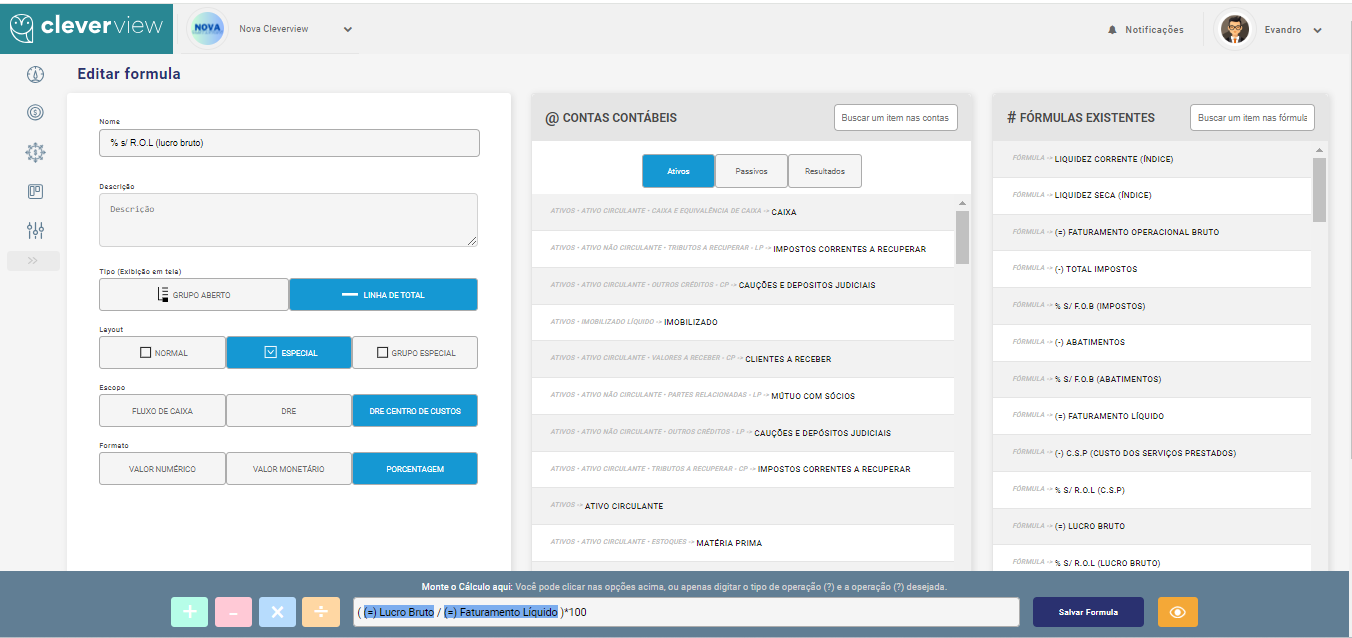
Assim você verá “% s/R.O.L (lucro bruto)” na página de resultados:
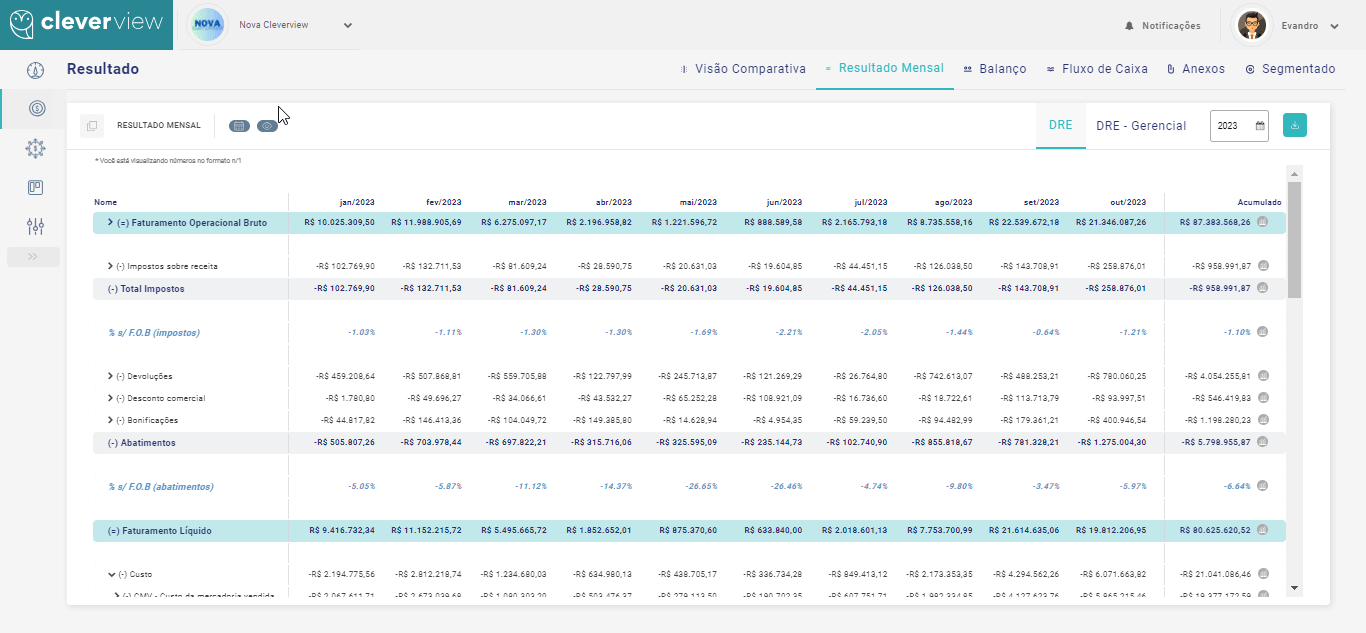
11.Nome: (-) Despesas variáveis;
- Descrição: Nenhum
- Tipo / Layout: Grupo;
- Escopo: DRE Centro de Custos;
- Formato: Monetário;
- Fórmula: ?(-) Administrativo – Variável* + ?(-) Comercial – Variável* + ?(-) Logística – Variável*
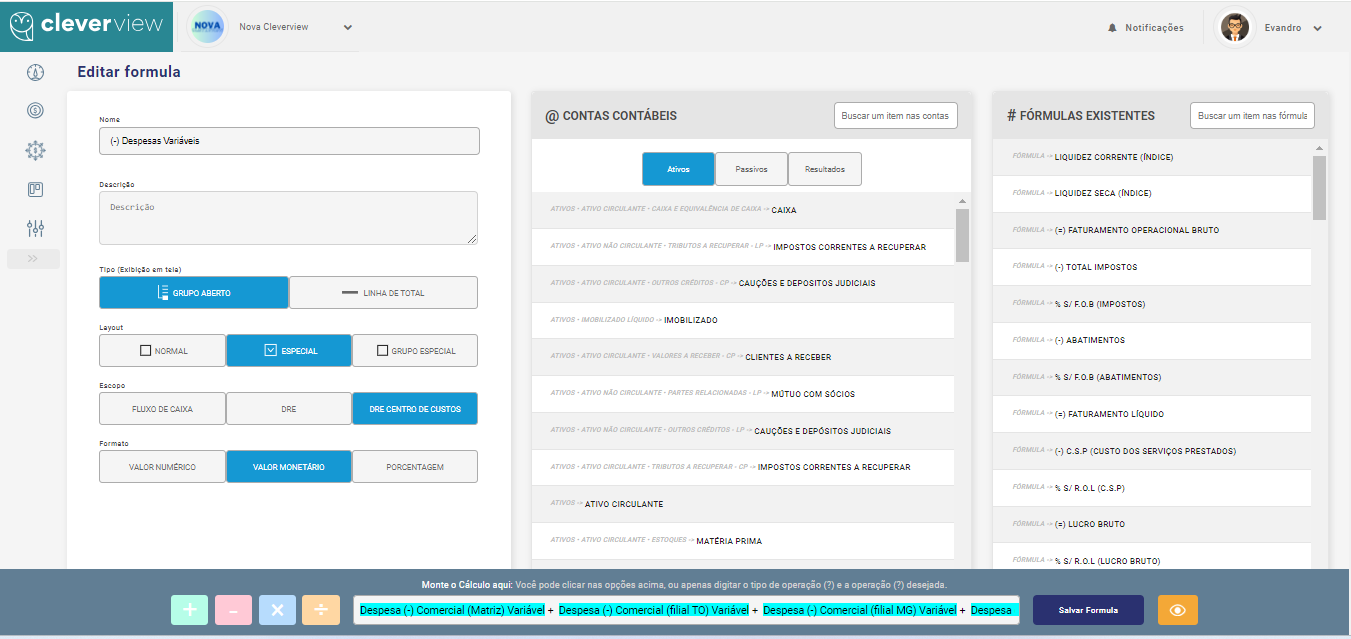
Assim você verá “(-) Despesas variáveis” na página de resultados:
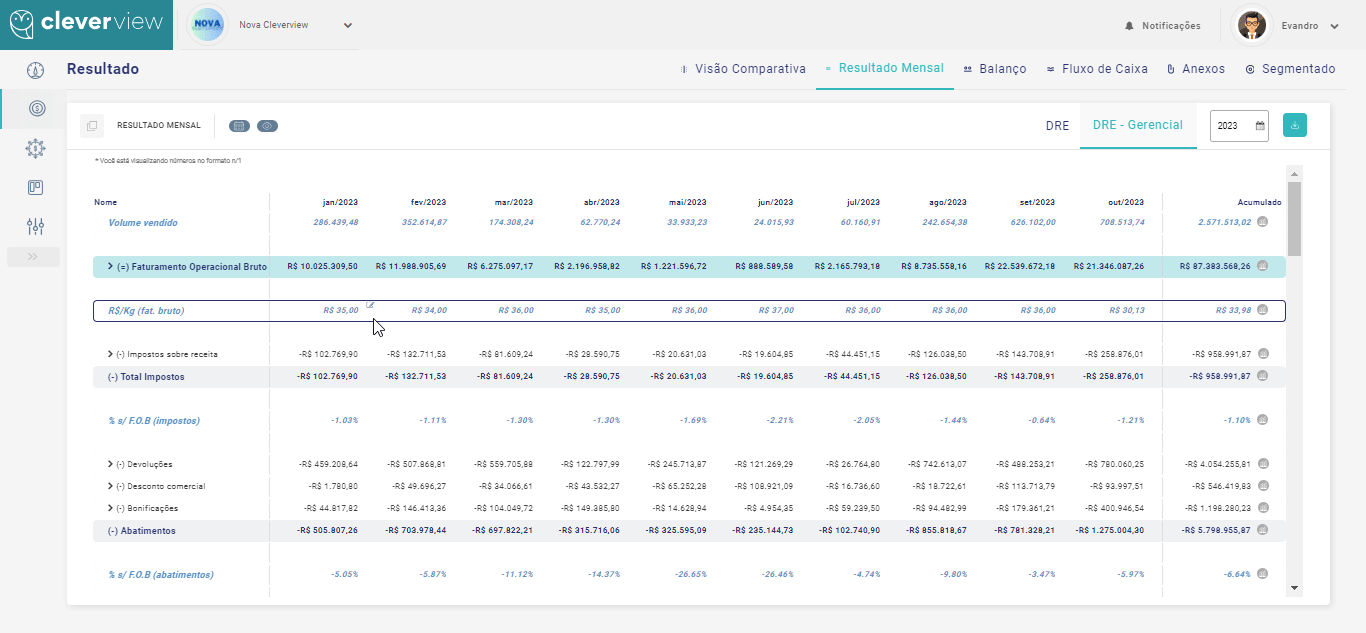
.
12.Nome: % s/ R.O.L (desp. variáveis)
- Descrição: Nenhum
- Tipo / Layout: Fórmula / Especial;
- Escopo: DRE Centro de Custos;
- Formato: Percentual;
- Fórmula: ( #(-) Despesas variáveis / #(=) Faturamento Líquido )*100

Assim você verá “% s/ R.O.L (desp. variáveis)” na página de resultados:
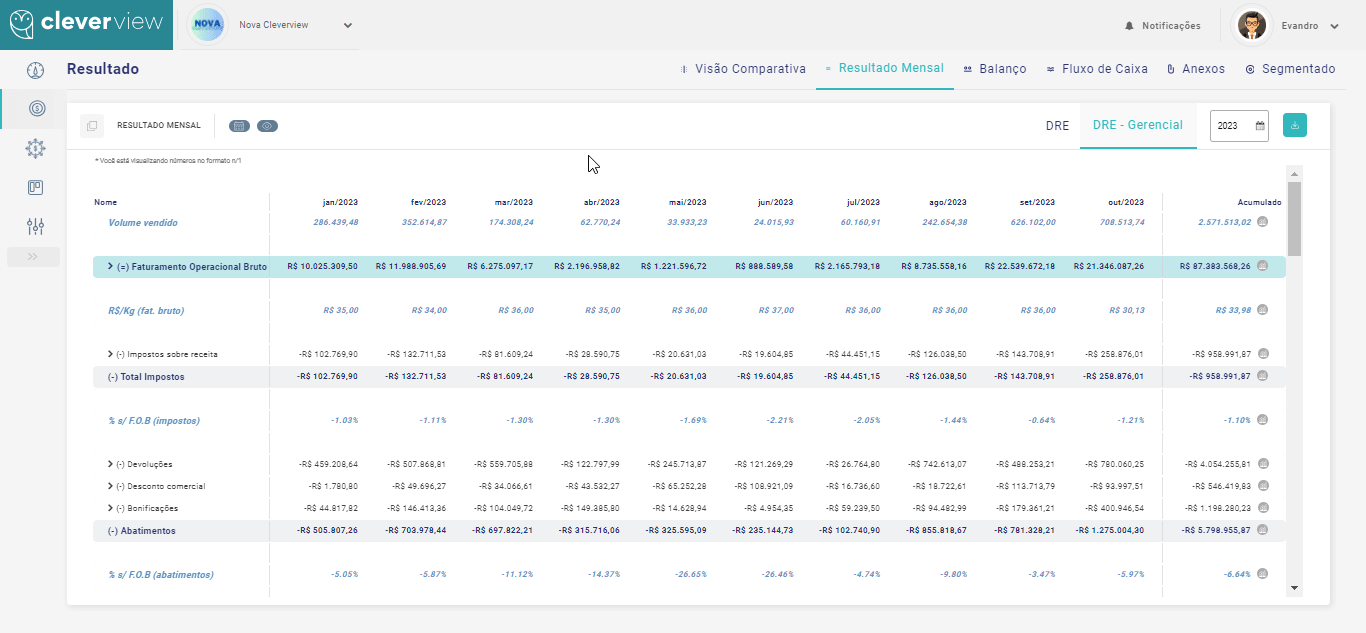
.
13.Nome: (=) Margem de Contribuição
- Descrição: Nenhum
- Tipo / Layout: Fórmula / Normal;
- Escopo: DRE Centro de Custos;
- Formato: Monetário;
- Fórmula: #(=) Lucro Bruto [DRE – Centro de Custos] + #(-) Despesas variáveis
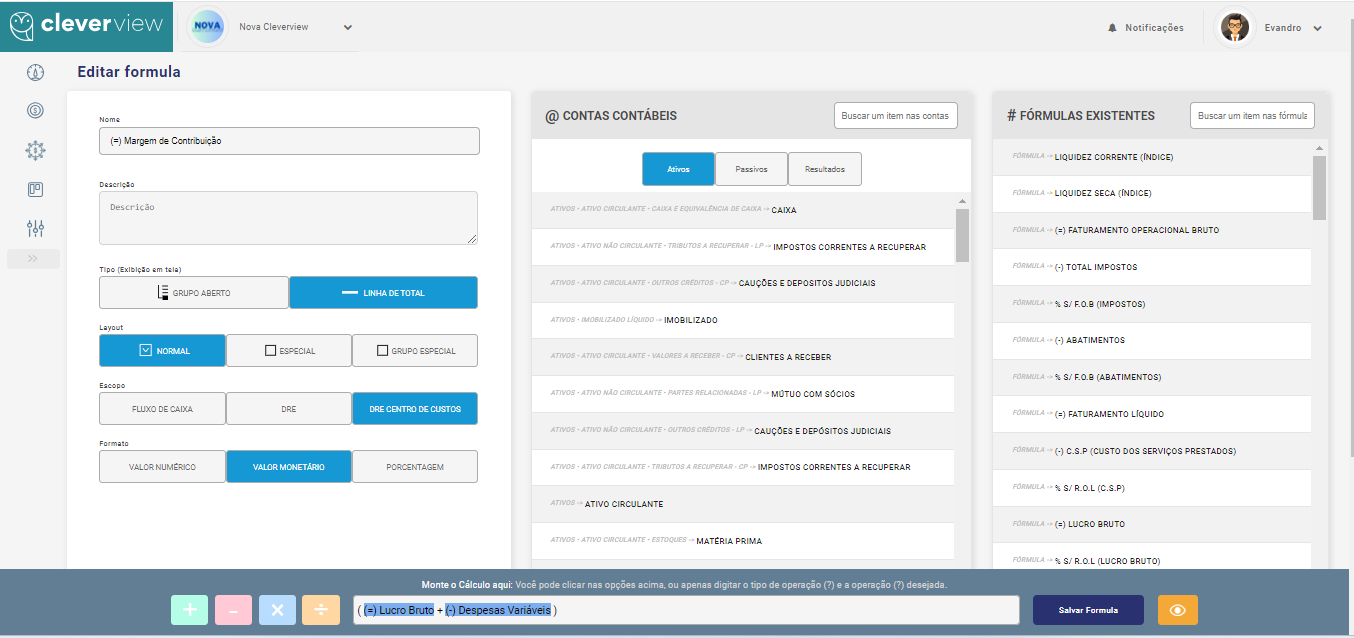
Assim você verá “(=) Margem de Contribuição” na página de resultados:
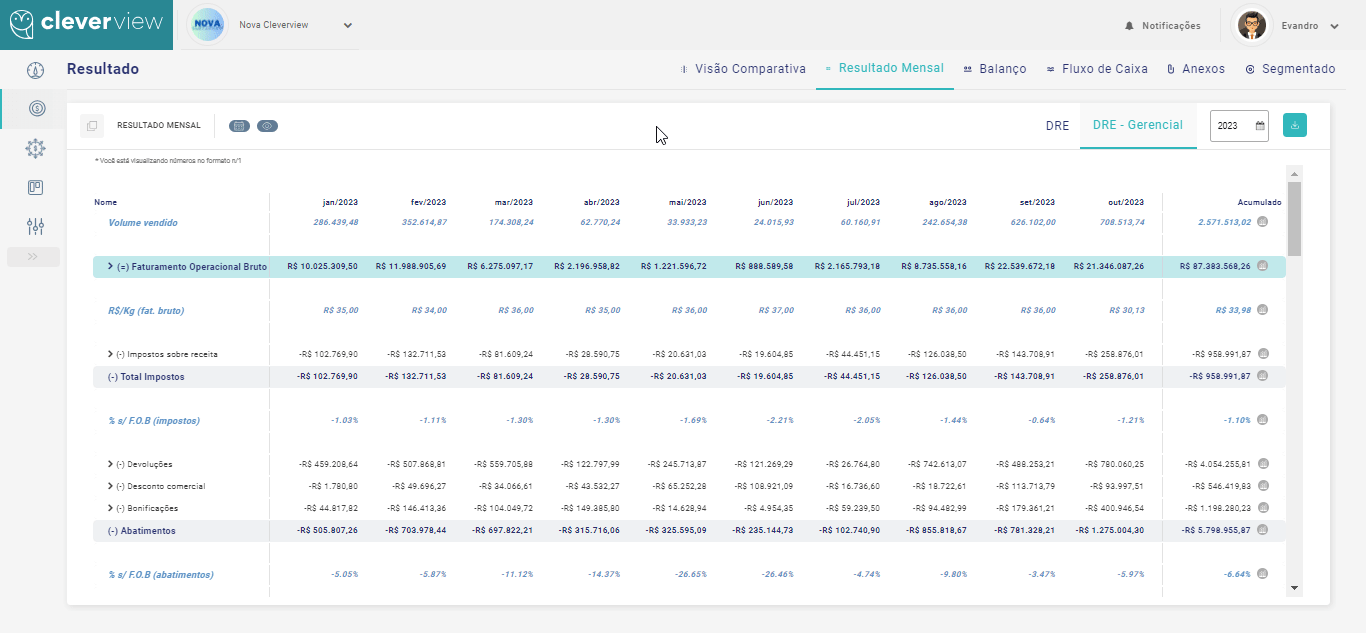
.
14.Nome: % s/R.O.L (marg. contrib.)
- Descrição: Nenhum
- Tipo / Layout: Fórmula / Especial;
- Escopo: DRE;
- Formato: Percentual;
- Fórmula: ( #(=) Margem de Contribuição [DRE – Centro de Custos] / #(=) Faturamento Líquido )*100
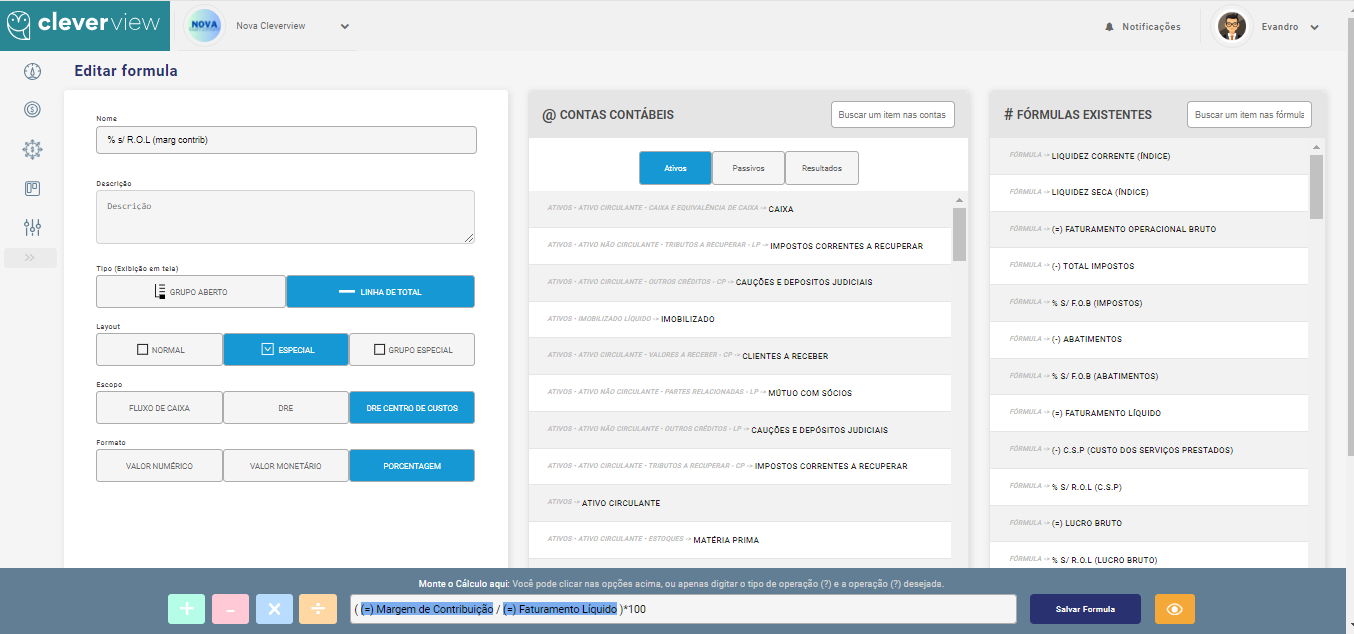
Assim você verá “(=) Margem de Contribuição” na página de resultados:
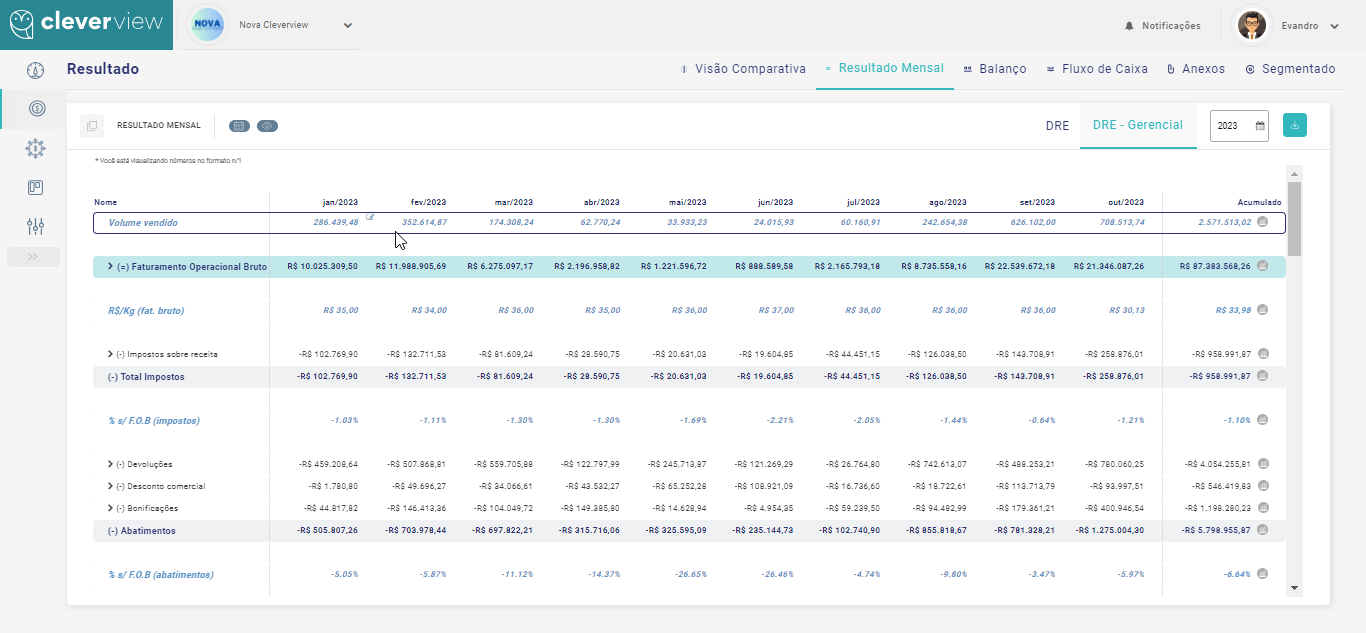
15.Nome: (-) Despesas Operacionais
- Descrição: Nenhum
- Tipo / Layout: Grupo;
- Escopo: DRE Centro de Custos;
- Formato: Monetário;
- Fórmula: ?(-) Administrativo – Fixo* + ?(-) Comercial – Fixo* + ?(-) Logística – Fixo* + @(-) Despesas tributárias + @(+) Receita tributária + @(-) Outras despesas operacionais + @(+) Outras receitas operacionais + @(-) Depreciação

Assim você verá “(-) Despesas Operacionais” na página de resultados:
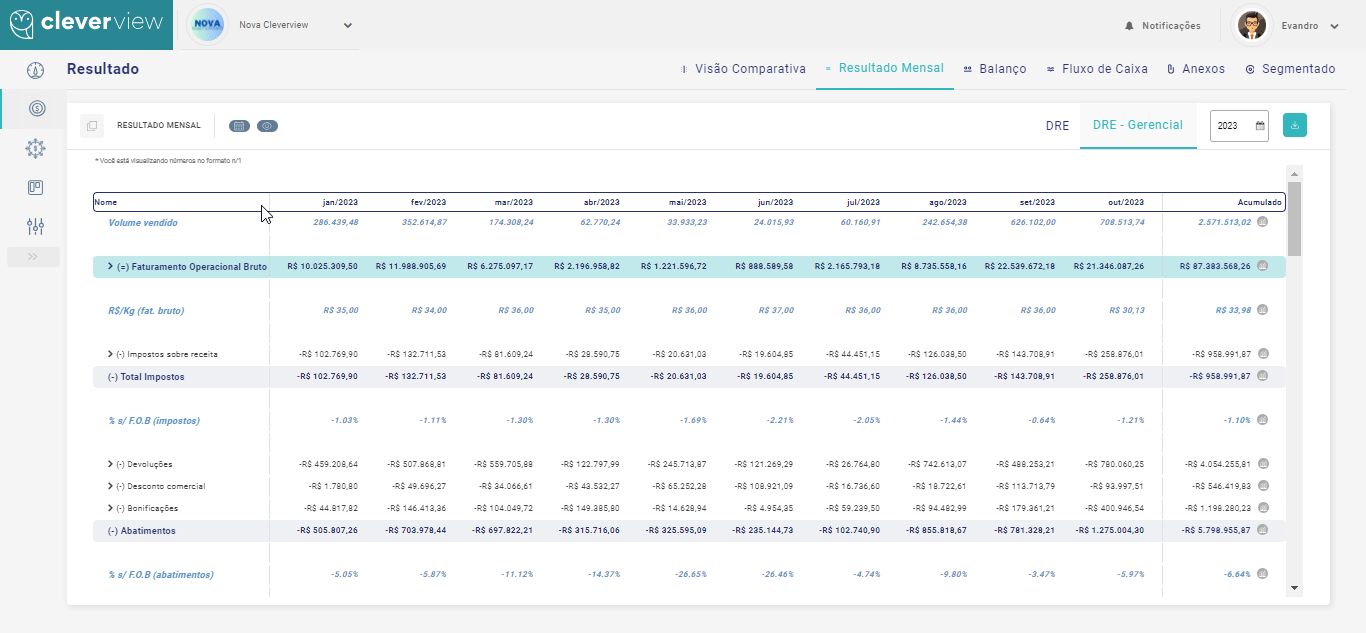
.
16.Nome: % s/ R.O.L (desp. oper.)
- Descrição: Nenhum
- Tipo / Layout: Fórmula / Especial;
- Escopo: DRE Centro de Custos;
- Formato: Percentual;
- Mostrar no centro de Custos: Não (desmarcar);
- Fórmula: ( #(-) Despesas Operacionais [DRE – Centro de Custos] / #(=) Faturamento Líquido )*100
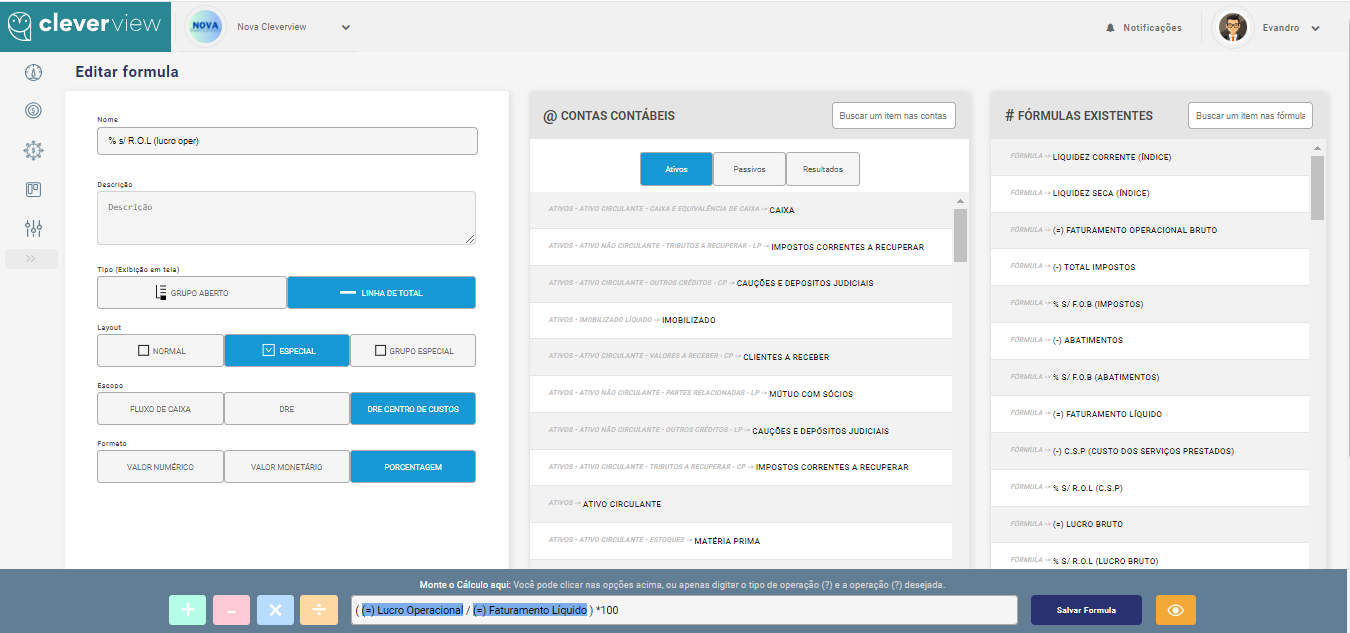
.
Assim você verá “% s/ R.O.L (desp. oper.)” na página de resultados:
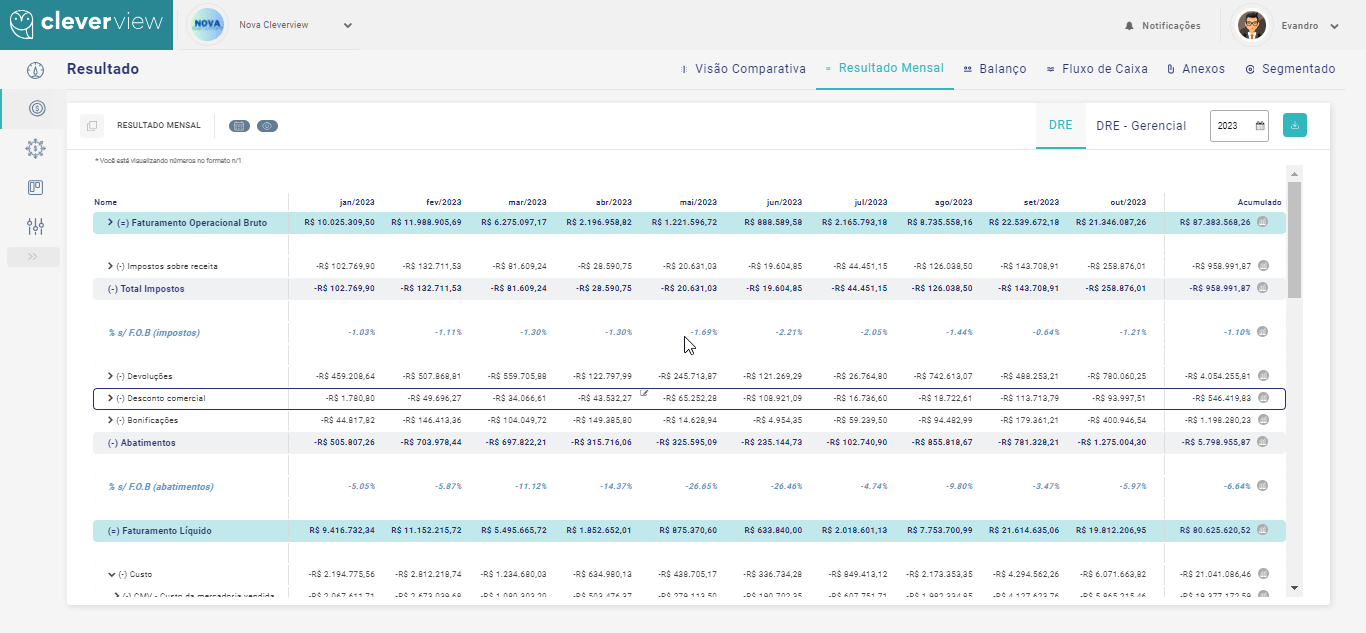
.
17.Nome: (=) Lucro Operacional
- Descrição: Nenhum
- Tipo / Layout: Fórmula / Normal;
- Escopo: DRE Centro de Custos;
- Formato: Monetário;
- Fórmula: # (=) Margem de Comercialização + #(-) Despesas Operacionais [DRE – Centro de Custos]
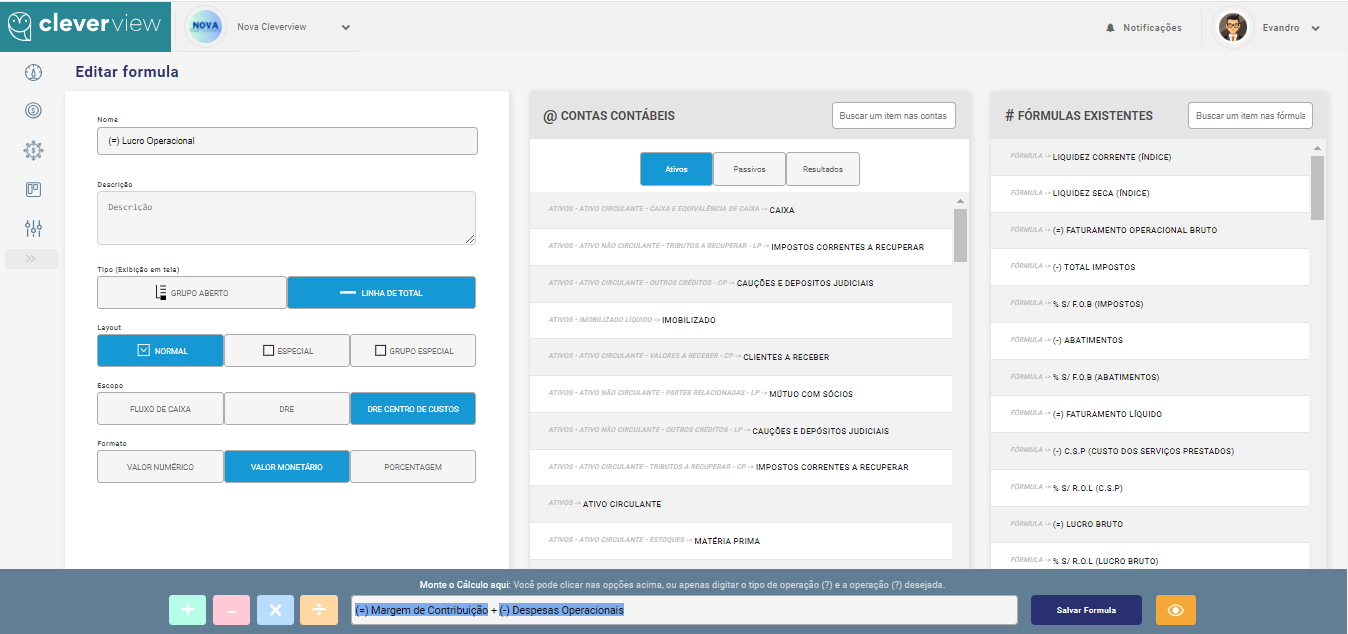
Assim você verá “(=) Lucro Operacional” na página de resultados:
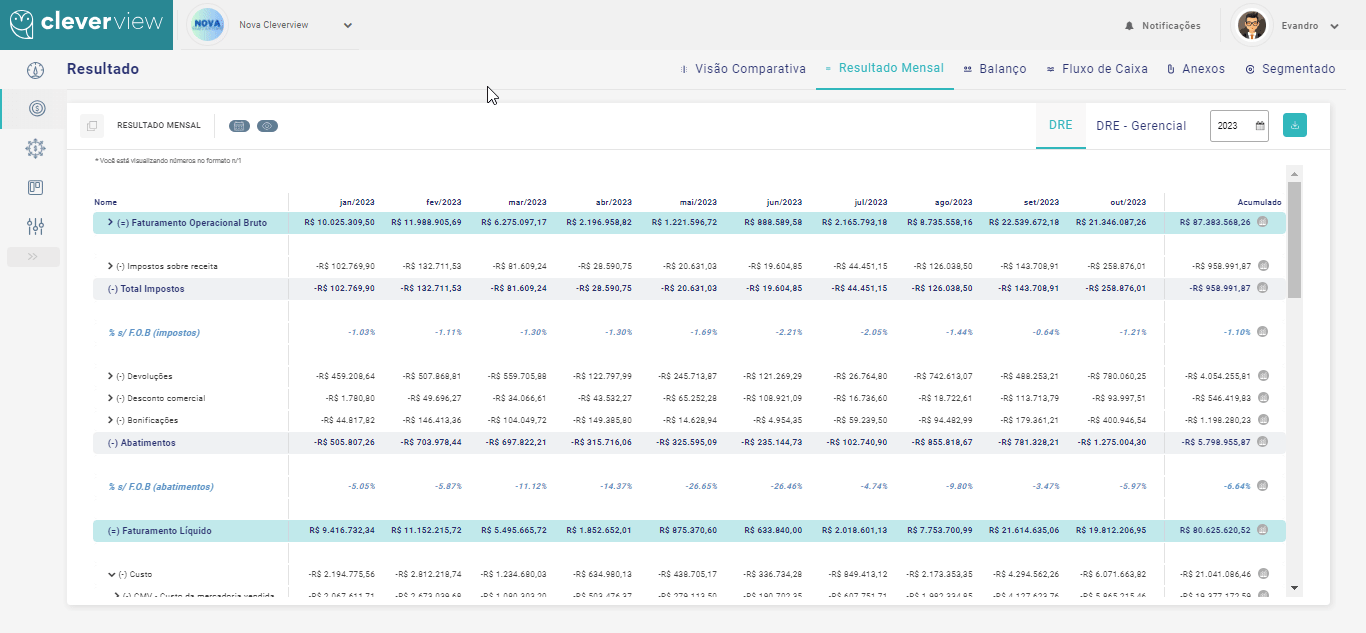
.
18.Nome: % s/R.O.L (lucro oper.)
- Descrição: Nenhum
- Tipo / Layout: Fórmula / Especial;
- Escopo: DRE Centro de Custos;
- Formato: Percentual;
- Fórmula: ( #(=) Lucro Operacional [DRE – Centro de Custos] / #(=) Faturamento Líquido )*100

Assim você verá “% s/R.O.L (lucro oper.)” na página de resultados:
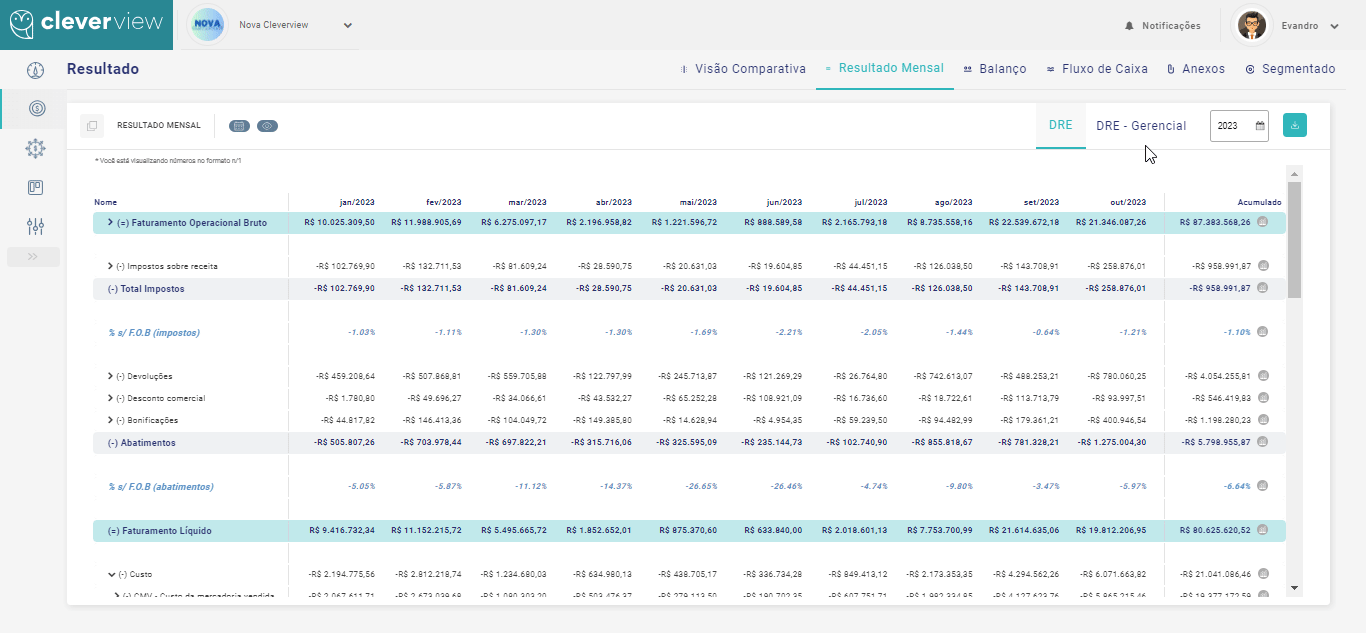
19.Nome: (-) Despesas não operacionais
- Já criado na DRE. Clique aqui para voltar uma etapa e criar as fórmulas da DRE.
- É necessário Reordenar a fórmula para que seja visualizada corretamente na DRE Gerencial, acesse Posicionando as Fórmulas e saiba como fazer.
20.Nome: % s/ R.O.L (desp NÃO oper.)
- Já criado na DRE. Clique aqui para voltar uma etapa e criar as fórmulas da DRE.
- É necessário Reordenar a fórmula para que seja visualizada corretamente na DRE Gerencial, acesse Posicionando as Fórmulas e saiba como fazer.
21.Nome: (=) Lucro Líquido
- Descrição: Nenhum
- Tipo / Layout: Fórmula / Normal;
- Escopo: DRE Centro de Custos;
- Formato: Monetário;
- Fórmula: #(=) Lucro Operacional [DRE – Centro de Custos] + #(-) Despesas Não Operacionais [DRE – Centro de Custos]
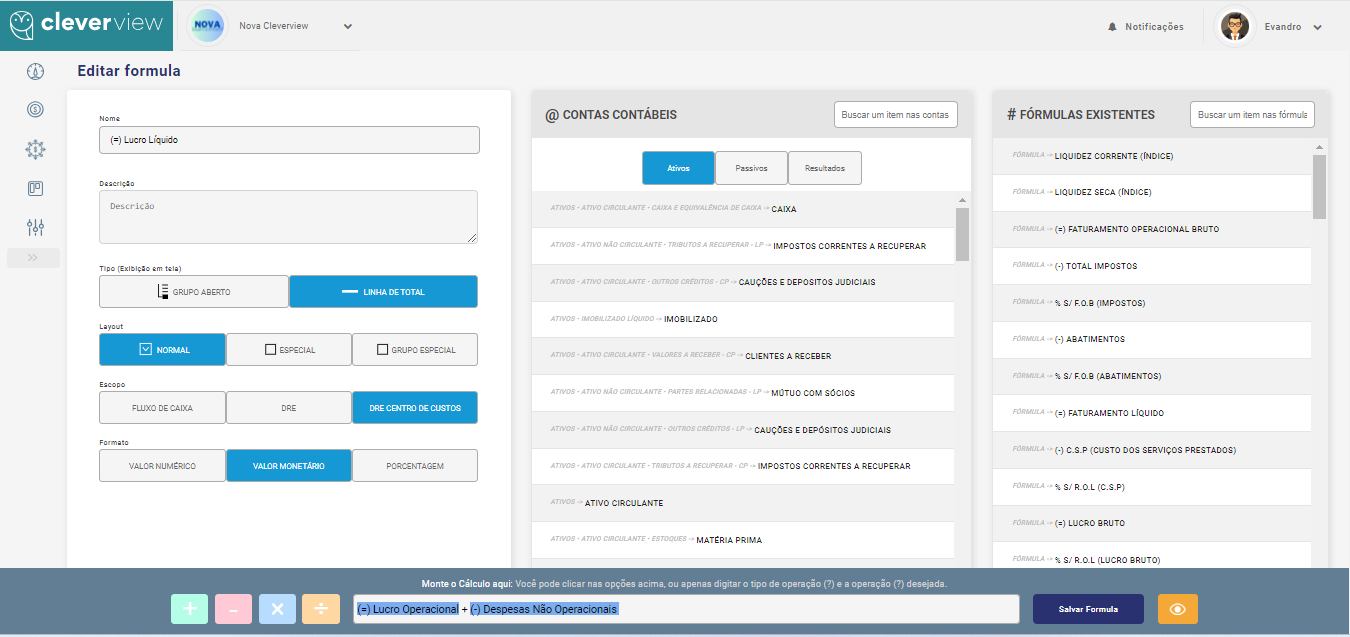
Assim você verá “(=) Lucro Líquido” na página de resultados:
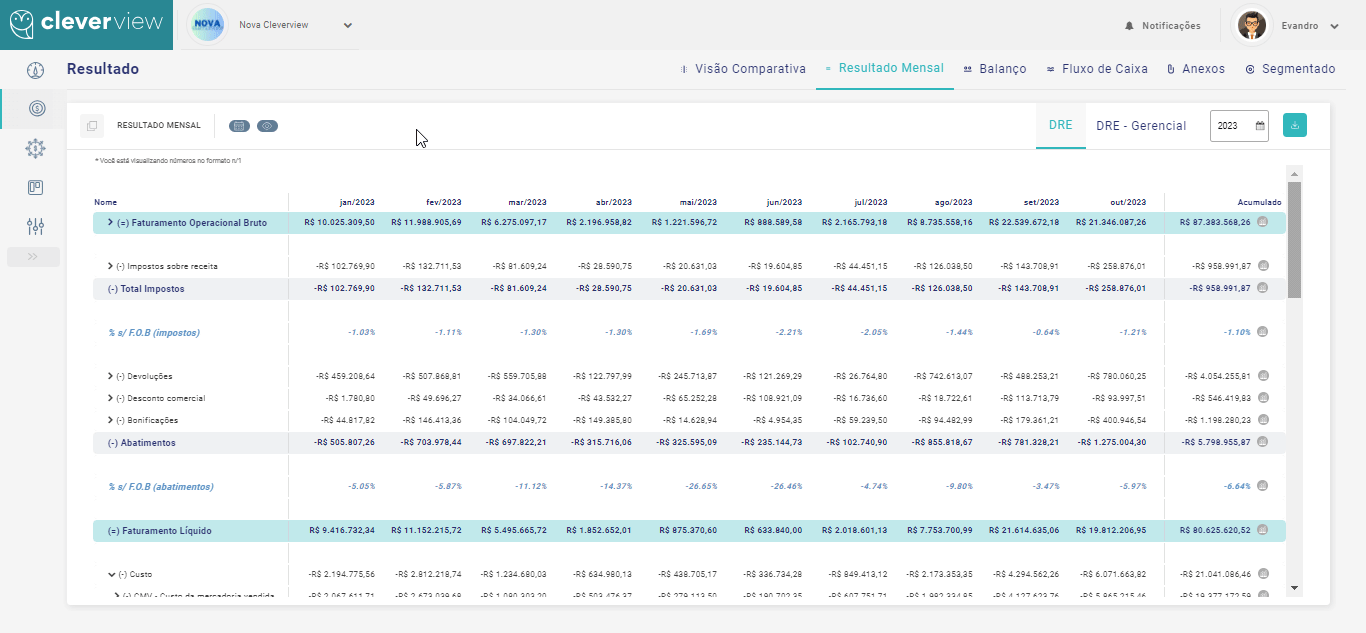
.
22.Nome: % s/R.O.L (lucro líquido)
- Descrição: Nenhum
- Tipo / Layout: Fórmula / Especial;
- Escopo: DRE Centro de Custos;
- Formato: Percentual;
- Fórmula: ( #(=) Lucro Líquido [DRE – Centro de Custos] / #(=) Faturamento Líquido )*100
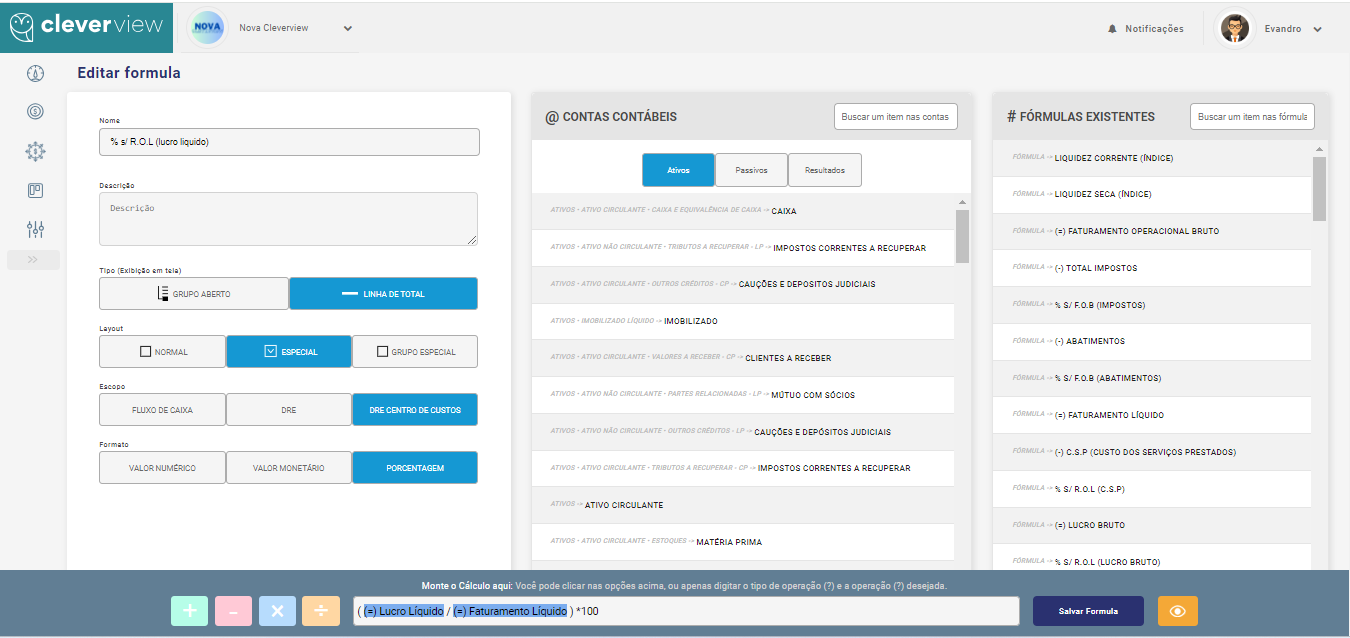
Assim você verá “% s/R.O.L (lucro líquido)” na página de resultados:

23.Nome: (+/-) Ajustes de Ebitda
- Já criado na DRE. Clique aqui para voltar uma etapa e criar as fórmulas da DRE.
- É necessário Reordenar a fórmula para que seja visualizada corretamente na DRE Gerencial, acesse Posicionando as Fórmulas e saiba como fazer.
24.Nome: (=) Ebitda
- Descrição: Nenhum
- Tipo / Layout: Fórmula / Normal;
- Escopo: DRE Centro de Custos;
- Formato: Monetário;
- Fórmula: #(=) Lucro Operacional [DRE – Centro de Custos] + #(+/-) Ajustes Ebitda
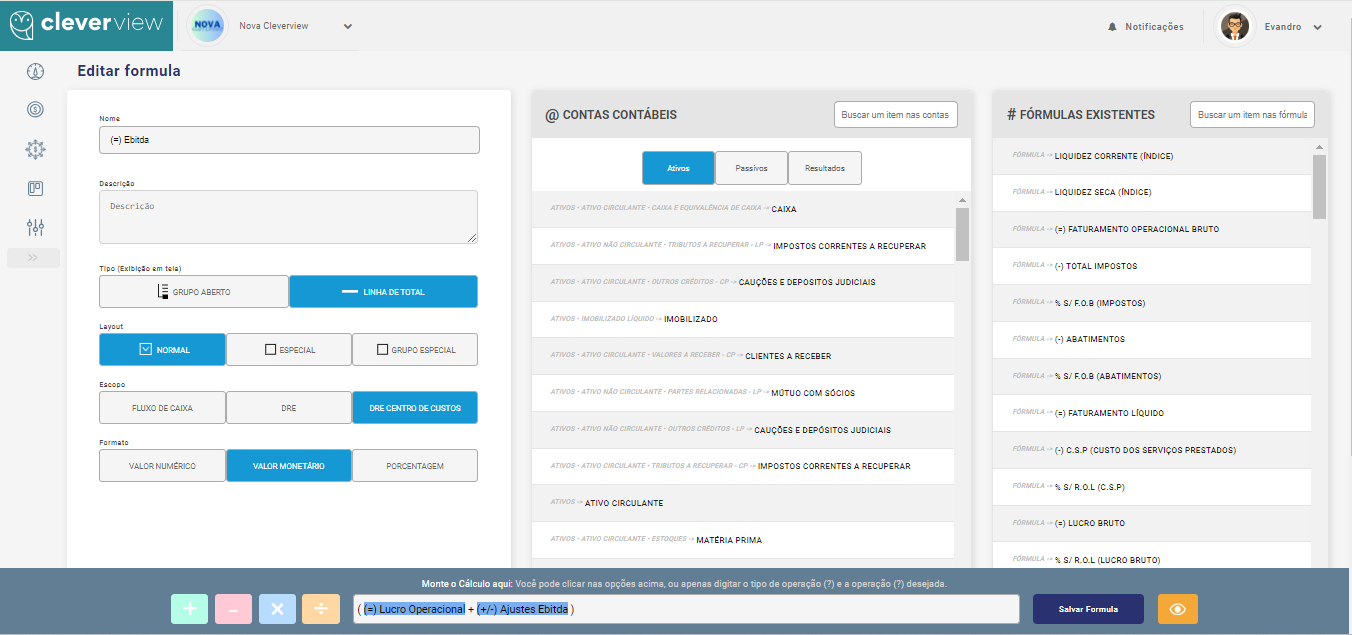
Assim você verá “(=) Ebitda” na página de resultados:
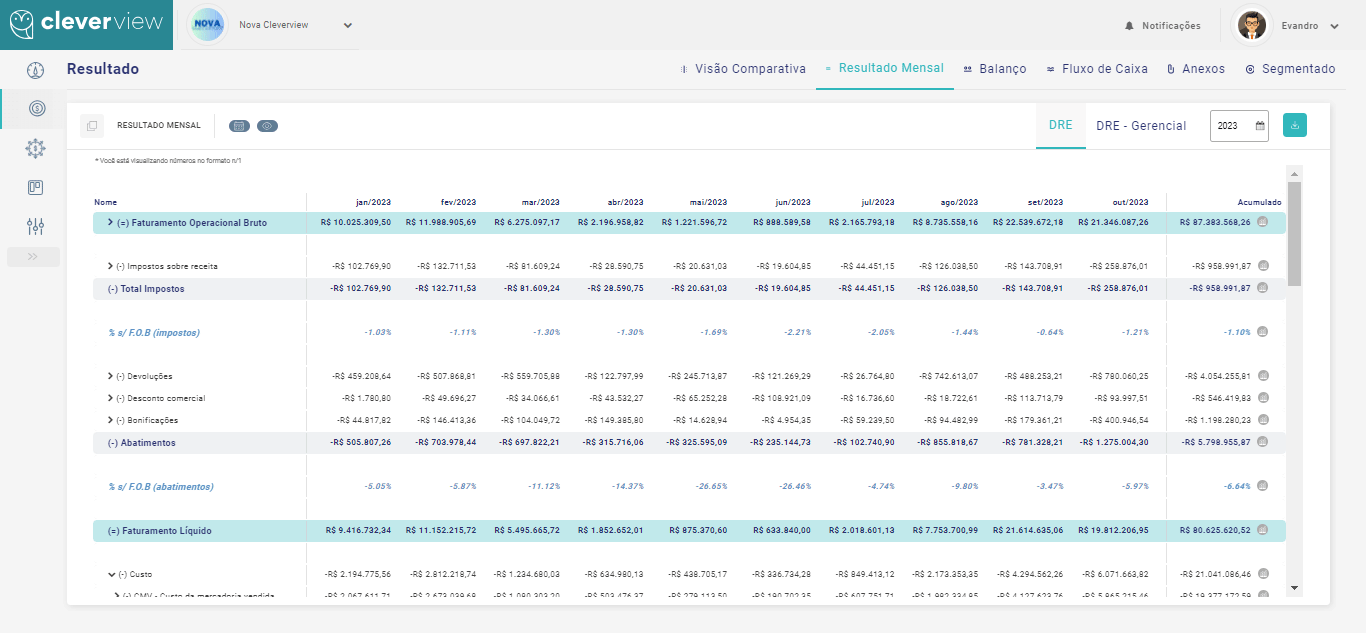
.
25.Nome: % s/R.O.L (ebitda)
- Descrição: Nenhum
- Tipo / Layout: Fórmula / Especial;
- Escopo: DRE Centro de Custos;
- Formato: Percentual;
- Fórmula: ( #(=) Ebitda [DRE – Centro de Custos] / #(=) Faturamento Líquido )*100
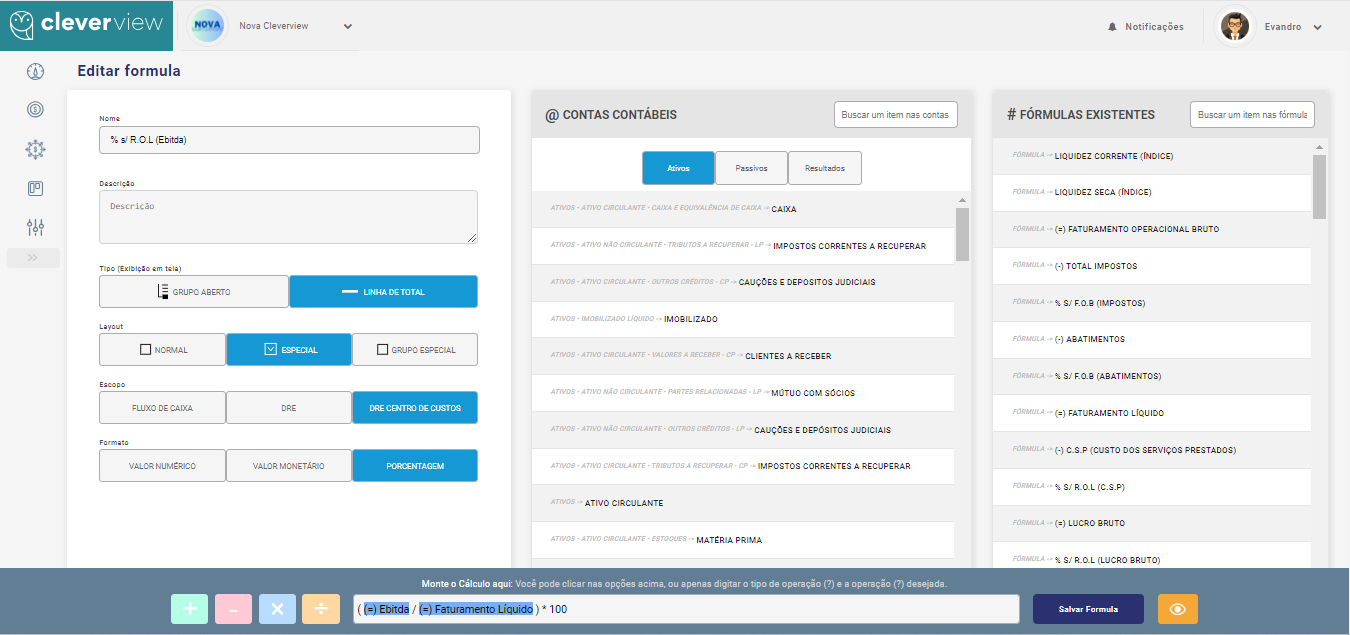
Assim você verá “% s/R.O.L (ebitda)” na página de resultados:
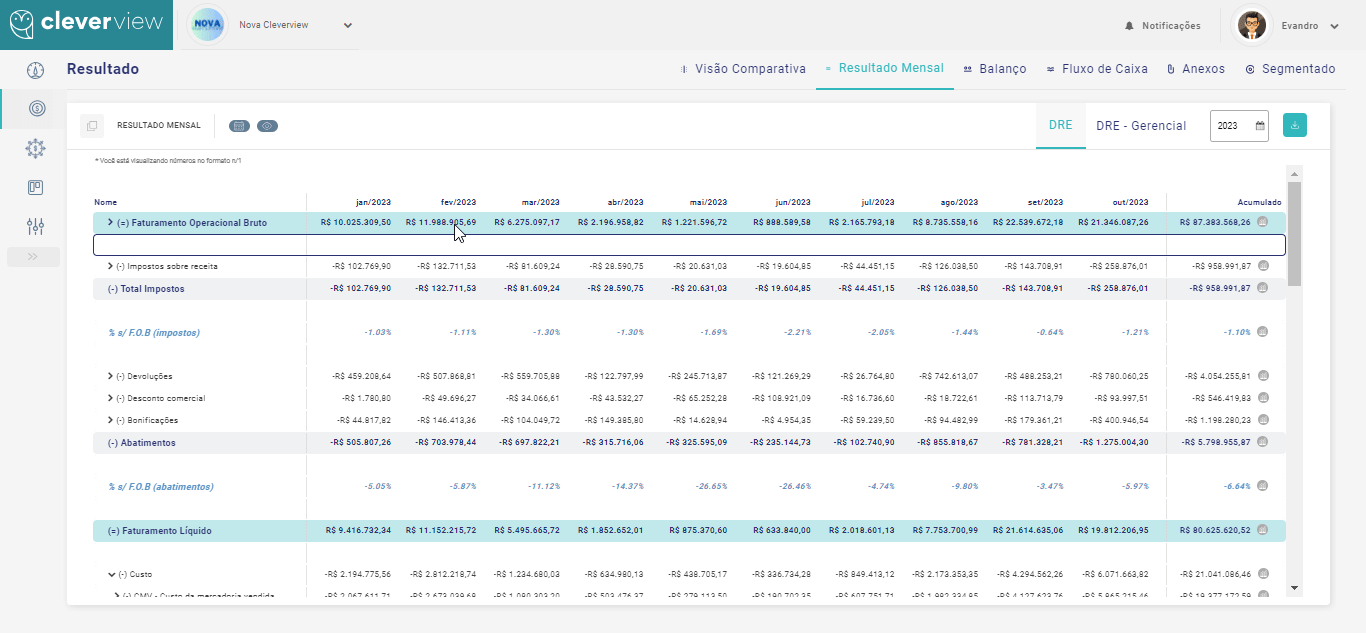
26.Nome: Checagem DRE Gerencial
- Descrição: Nenhum
- Tipo / Layout: Fórmula / Especial;
- Escopo: DRE Centro de Custos;
- Formato: Percentual;
- Fórmula: {@Resultados.difference} – #(=) Lucro Líquido [DRE – Centro de Custos]
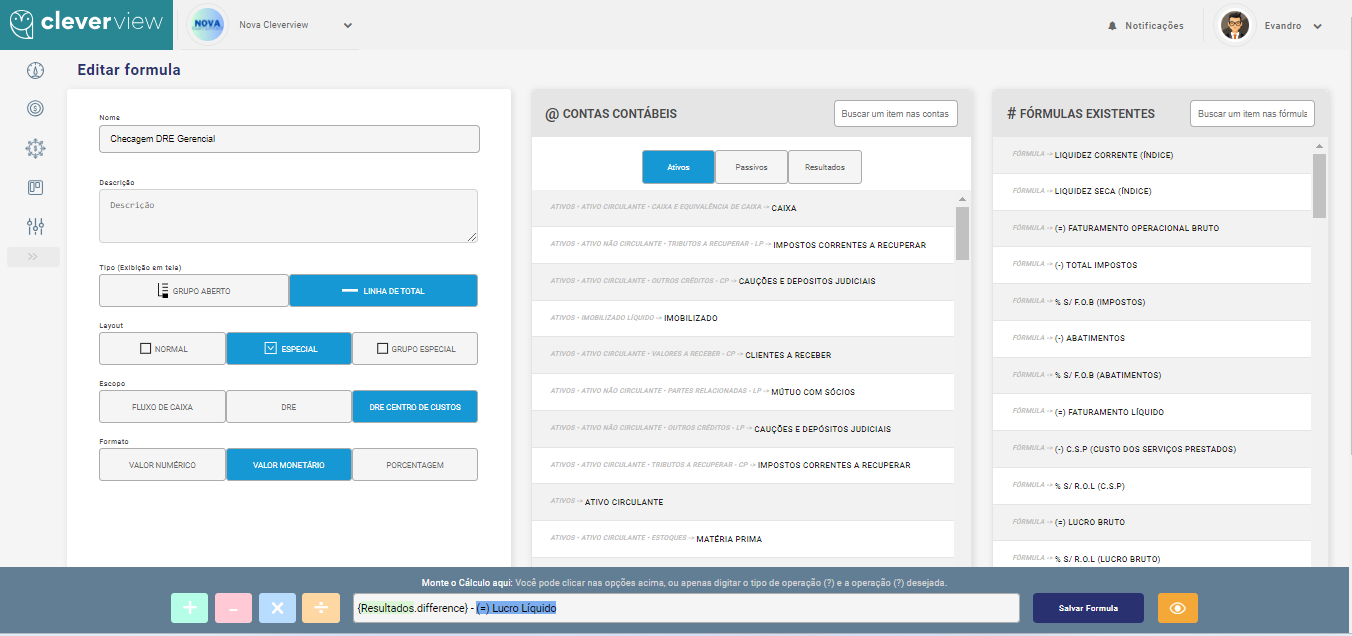
Assim você verá “Checagem DRE Gerencial” na página de resultados:
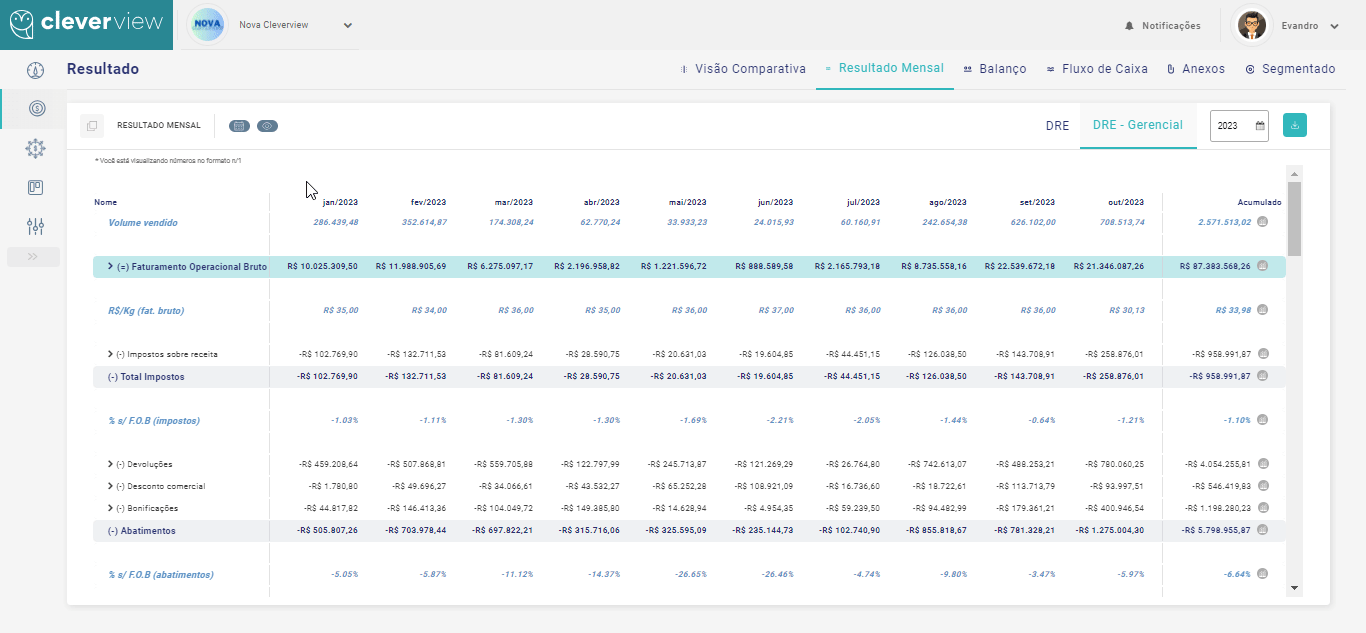
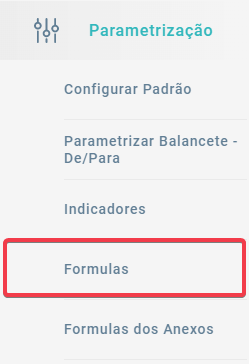


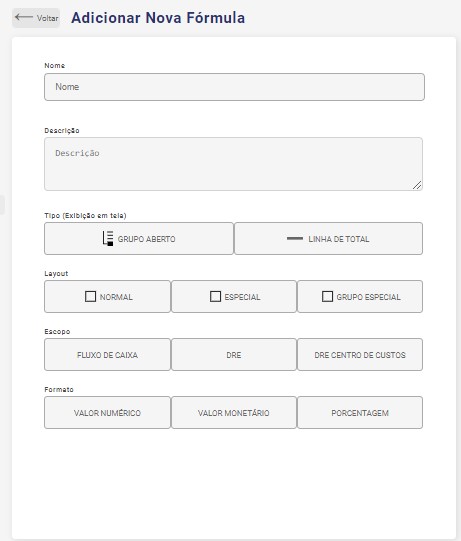

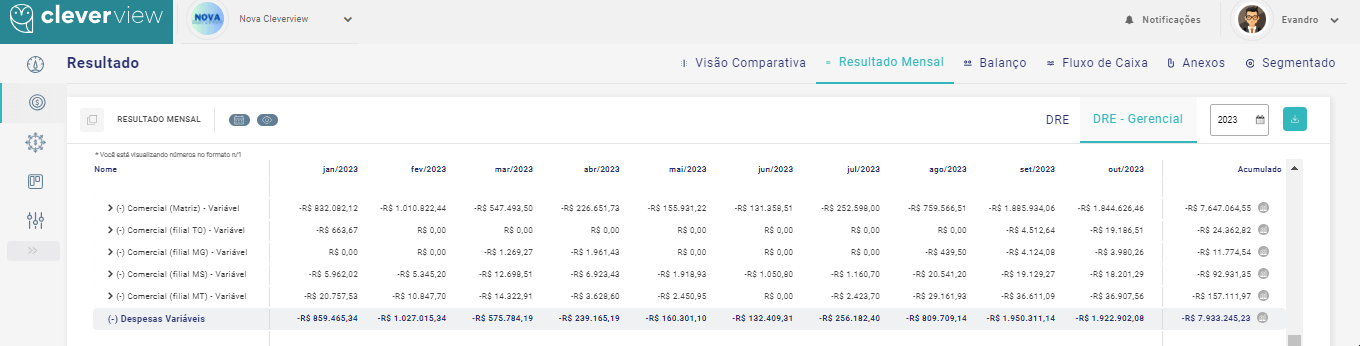

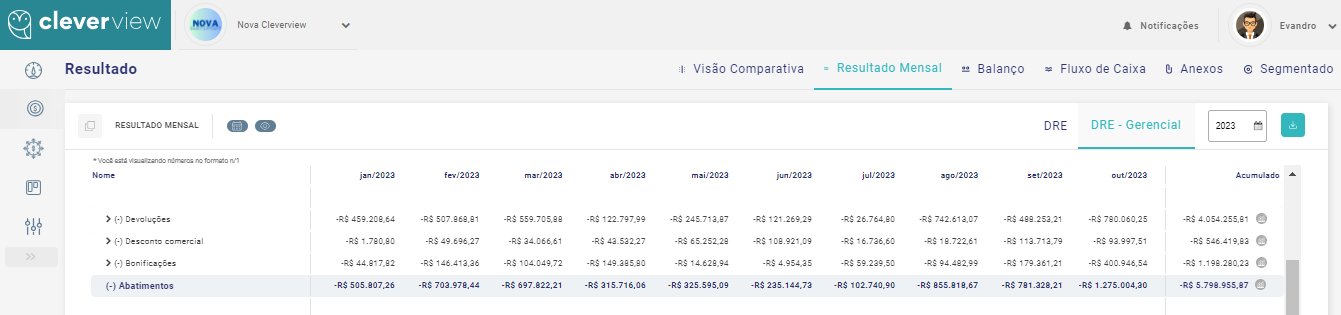
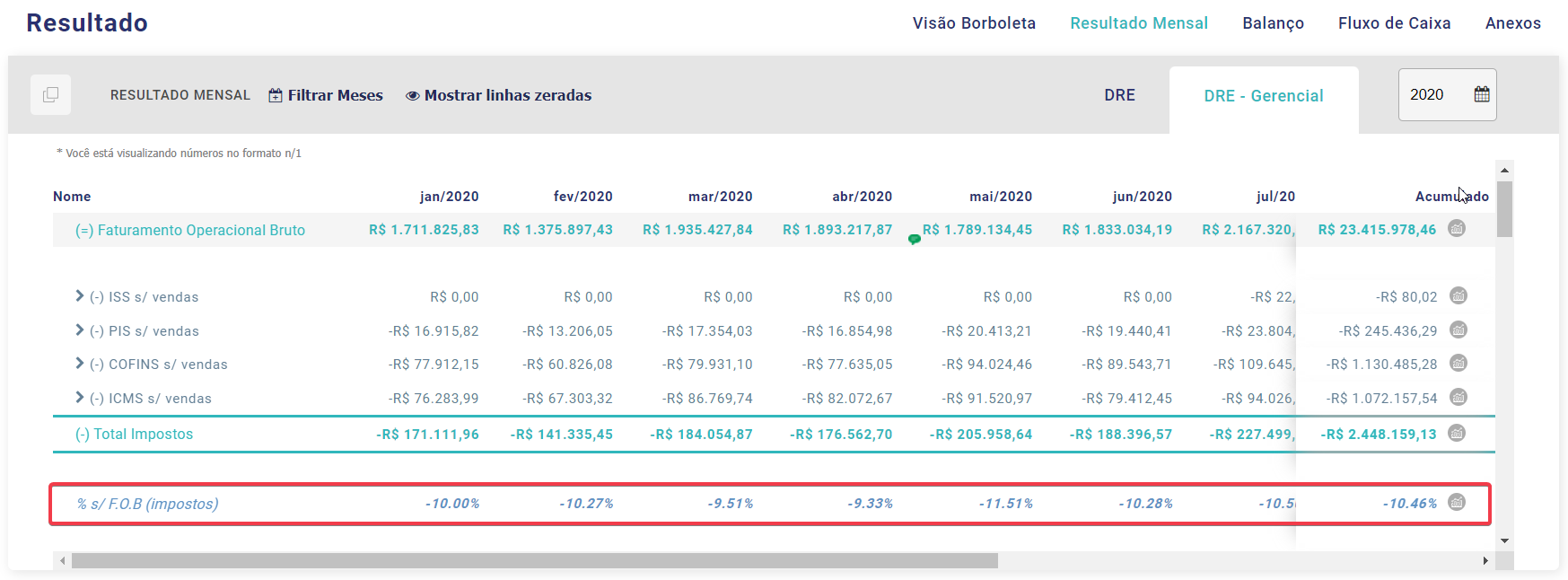
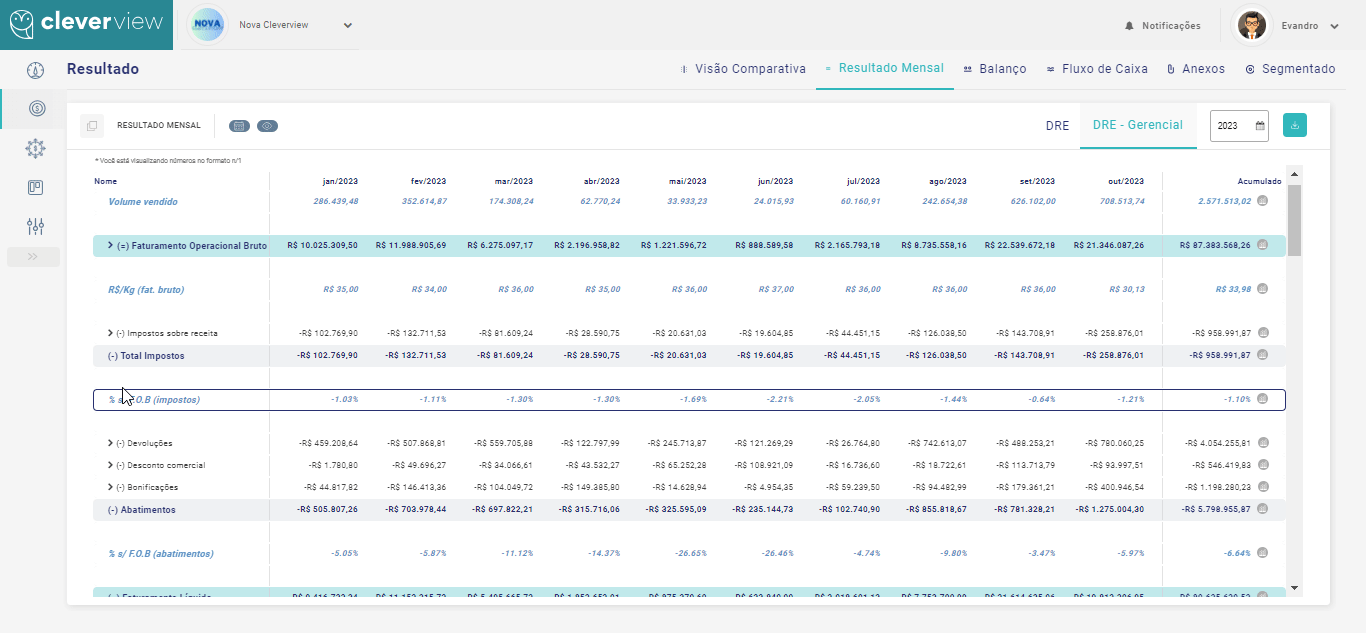
![]() é possível verificar como vai ficar o layout da sua fórmula.
é possível verificar como vai ficar o layout da sua fórmula.